Page 1
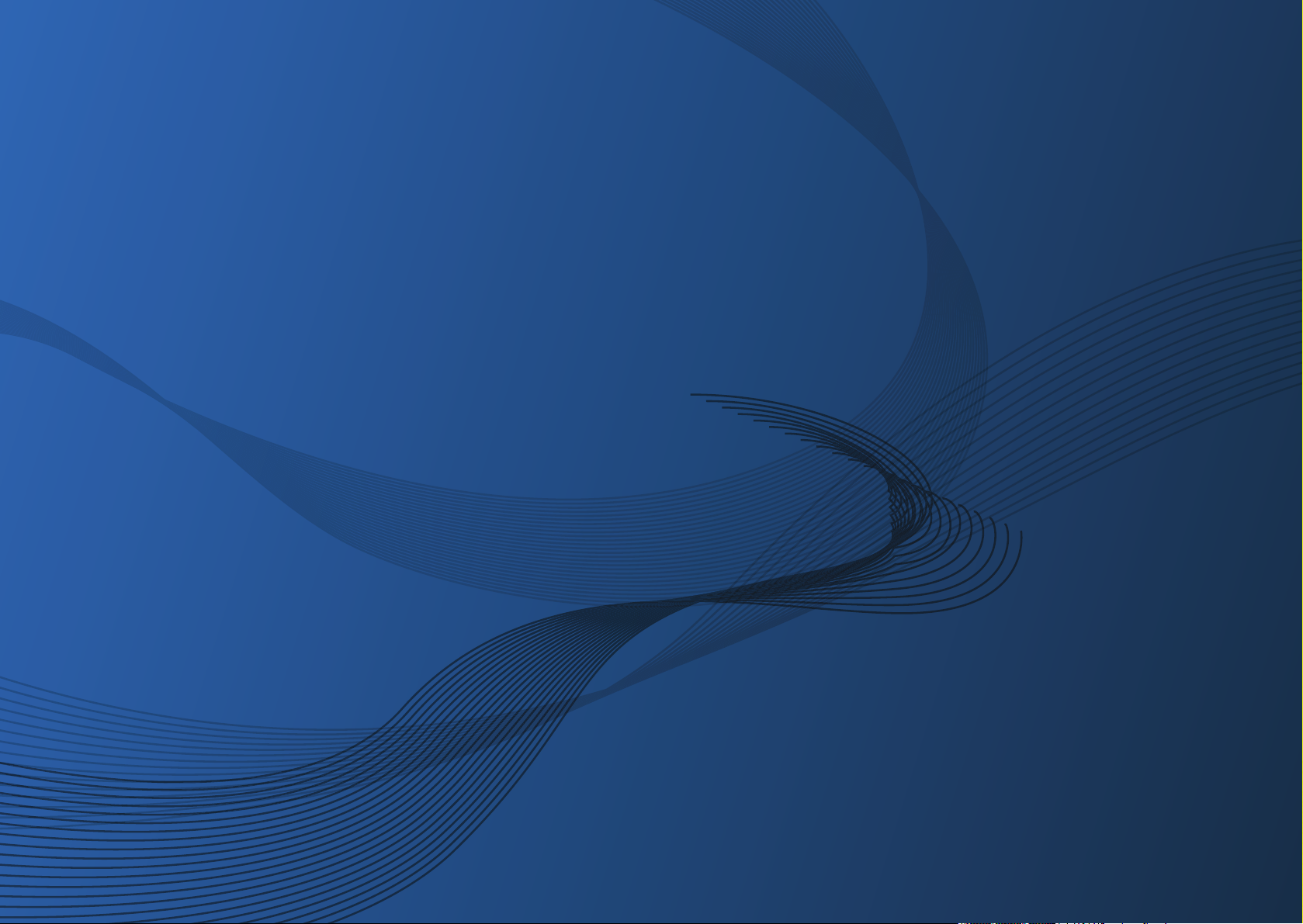
Manual del usuario
Básica
ML-451x Series
ML-501x Series
imagine the possibilities
Esta guía contiene información relativa al proceso de instalación, funcionamiento básico y
solución de problemas en Windows.
Page 2
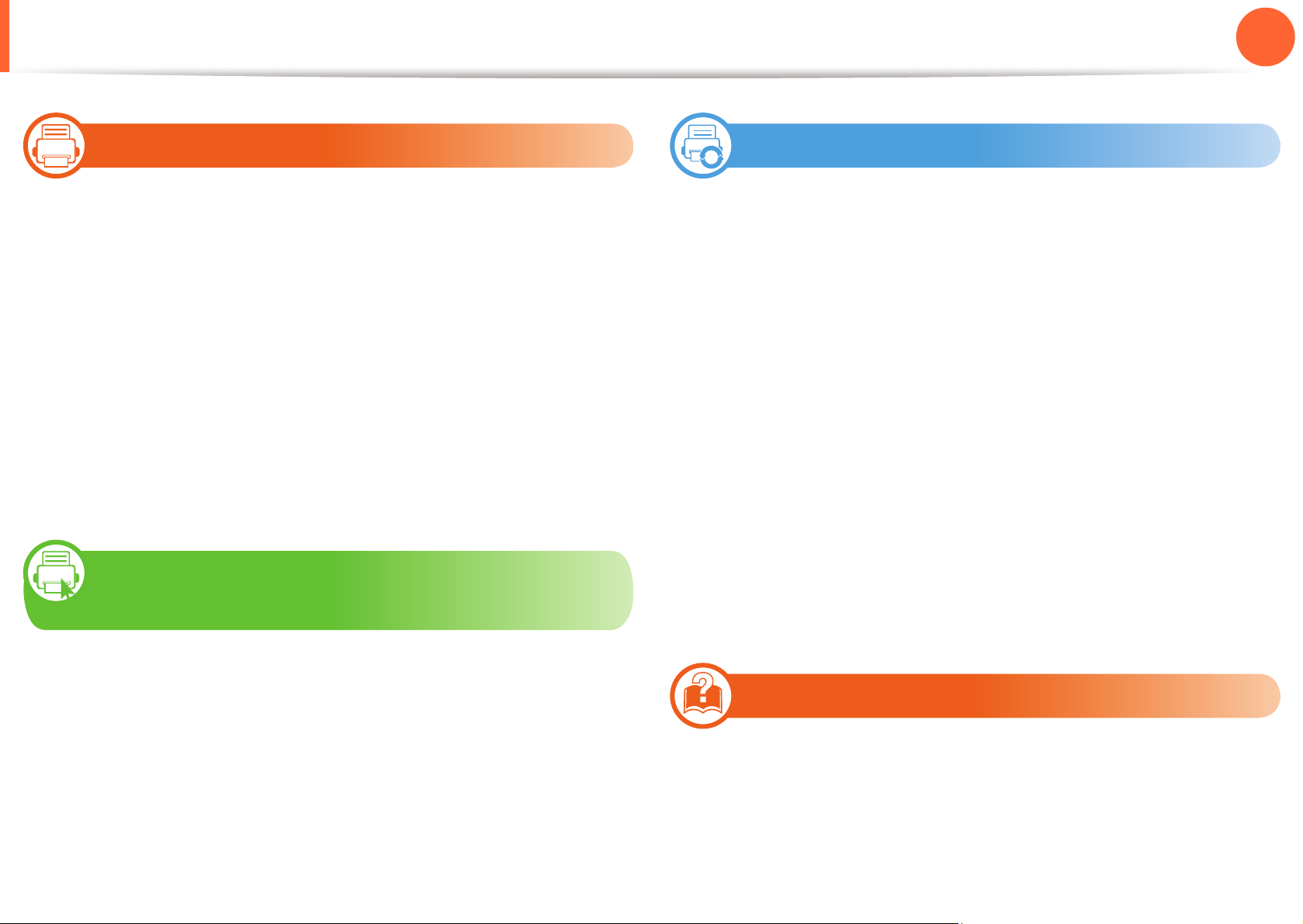
Contenido
2
1. Introducción
3 Beneficios principales
5 Funciones según el modelo
6 Información útil
7 Acerca de este manual del usuario
8 Información sobre seguridad
14 Descripción general del equipo
17 Descripción general del panel de control
19 Encendido de la impresora
20 Instalación del controlador de manera local
22 Reinstalación del controlador
2. Descripción general de los menús
3. Mantenimiento
53 Pedido de suministros y accesorios
54 Consumibles disponibles
55 Accesorios disponibles
57 Piezas de mantenimiento disponibles
58 Distribución del tóner
60 Sustitución del cartucho de tóner
62 Sustitución de la unidad de imágenes
64 Actualización de un módulo de memoria
65 Instalación de un dispositivo de
almacenamiento masivo
66 Sustitución del cartucho de grapas
67 Control de la duración de los suministros
68 Ajuste de la alerta de tóner bajo
y configuración básica
69 Limpieza de la impresora
24 Descripción general de los menús
30 Impresión de una página de prueba
31 Cambio del idioma del LCD
32 Materiales y bandejas
44 Impresión básica
49 Uso del dispositivo de memoria USB
4. Solución de problemas
73 Consejos para evitar atascos de papel
74 Solución de atascos de papel
90 Descripción del indicador LED de estado
92 Entender los mensajes de pantalla
Page 3
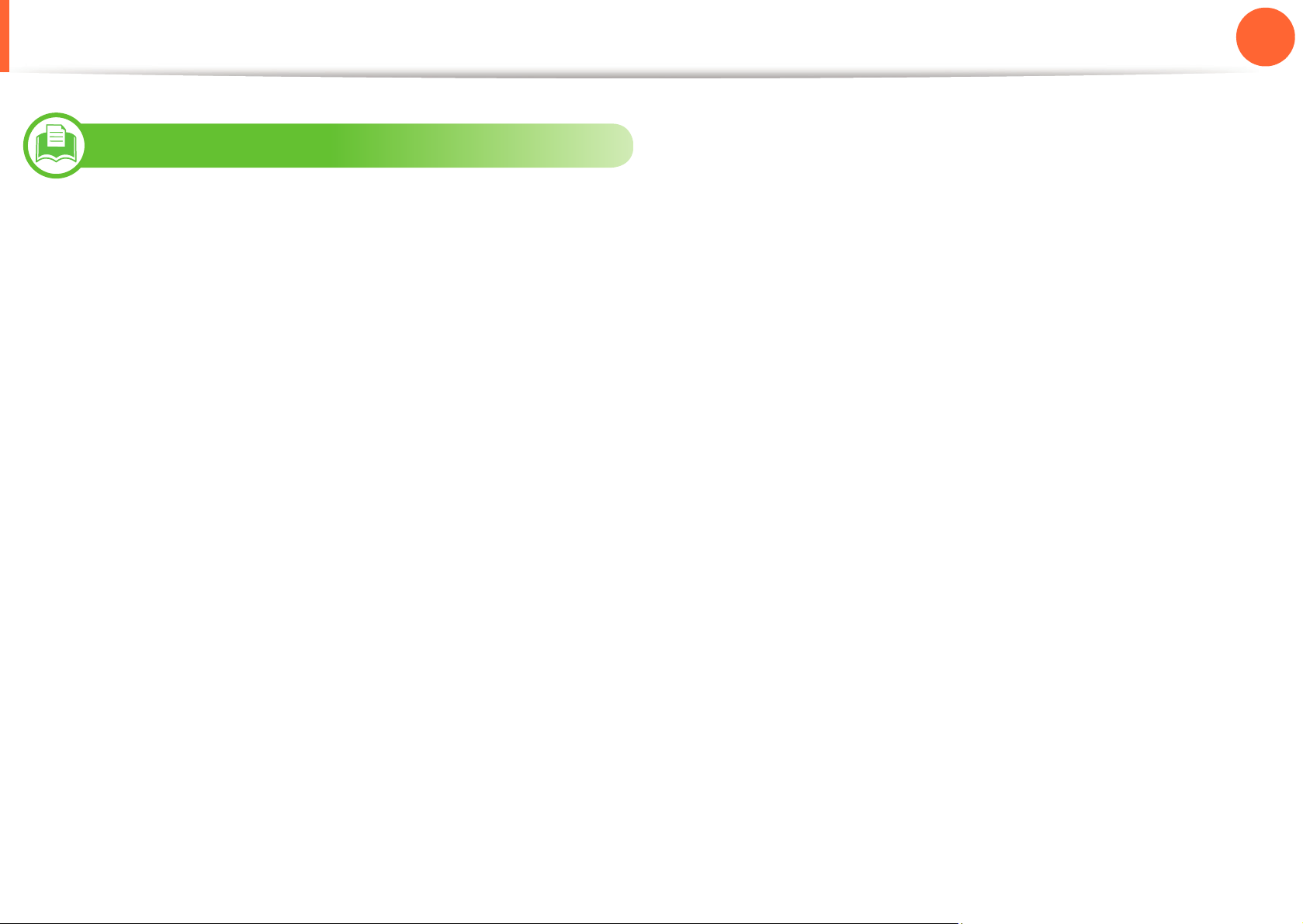
Contenido
5. Apéndice
107 Especificaciones
118 Información reglamentaria
128 Copyright
3
Page 4
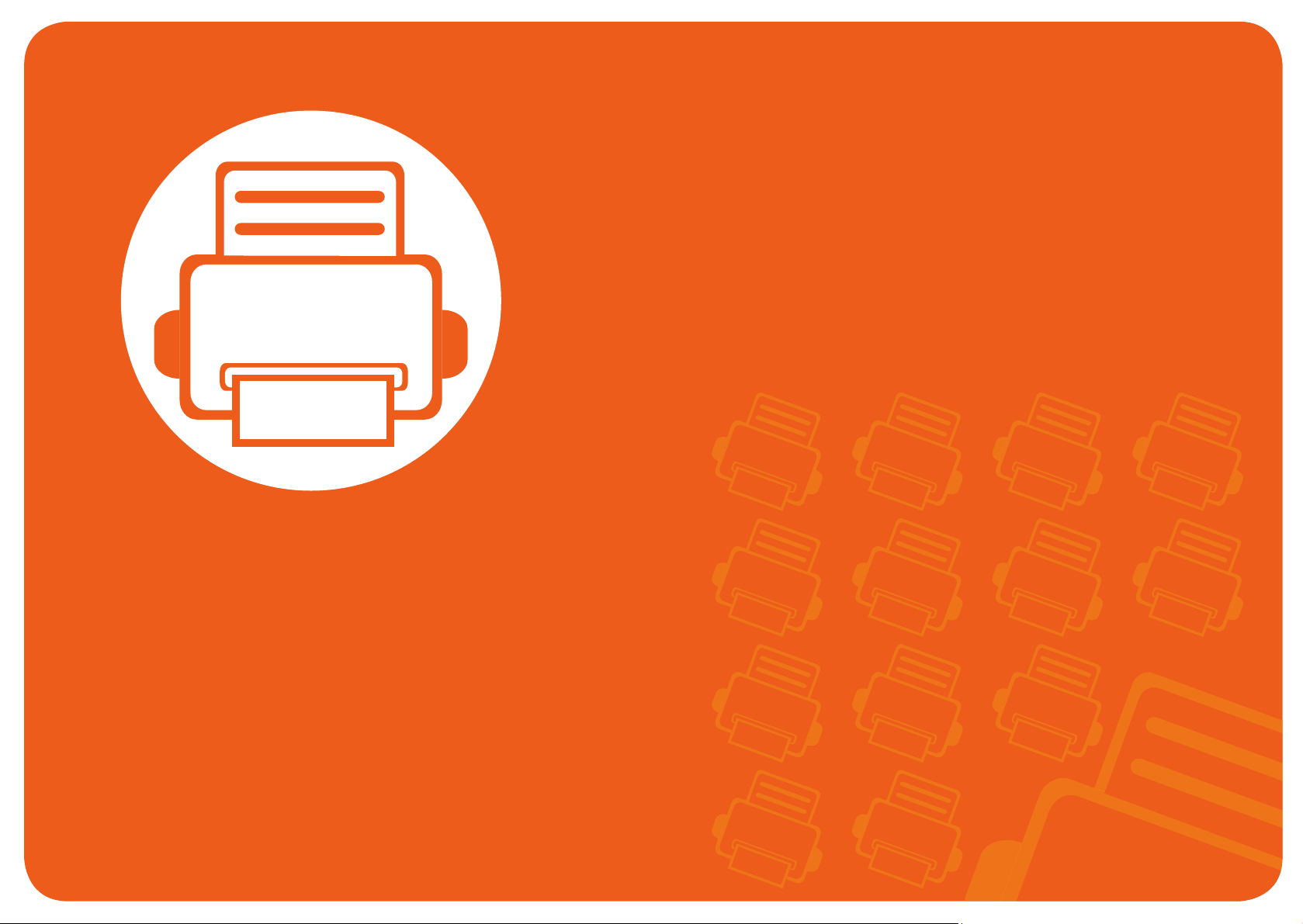
1. Introducción
Este capítulo contiene información que necesita saber antes de usar
la máquina.
• Beneficios principales 5
• Funciones según el modelo 7
• Información útil 8
• Acerca de este manual del usuario 9
• Información sobre seguridad 10
• Descripción general del equipo 16
• Descripción general del panel de control 19
• Encendido de la impresora 21
• Instalación del controlador de manera local 22
• Reinstalación del controlador 24
Page 5
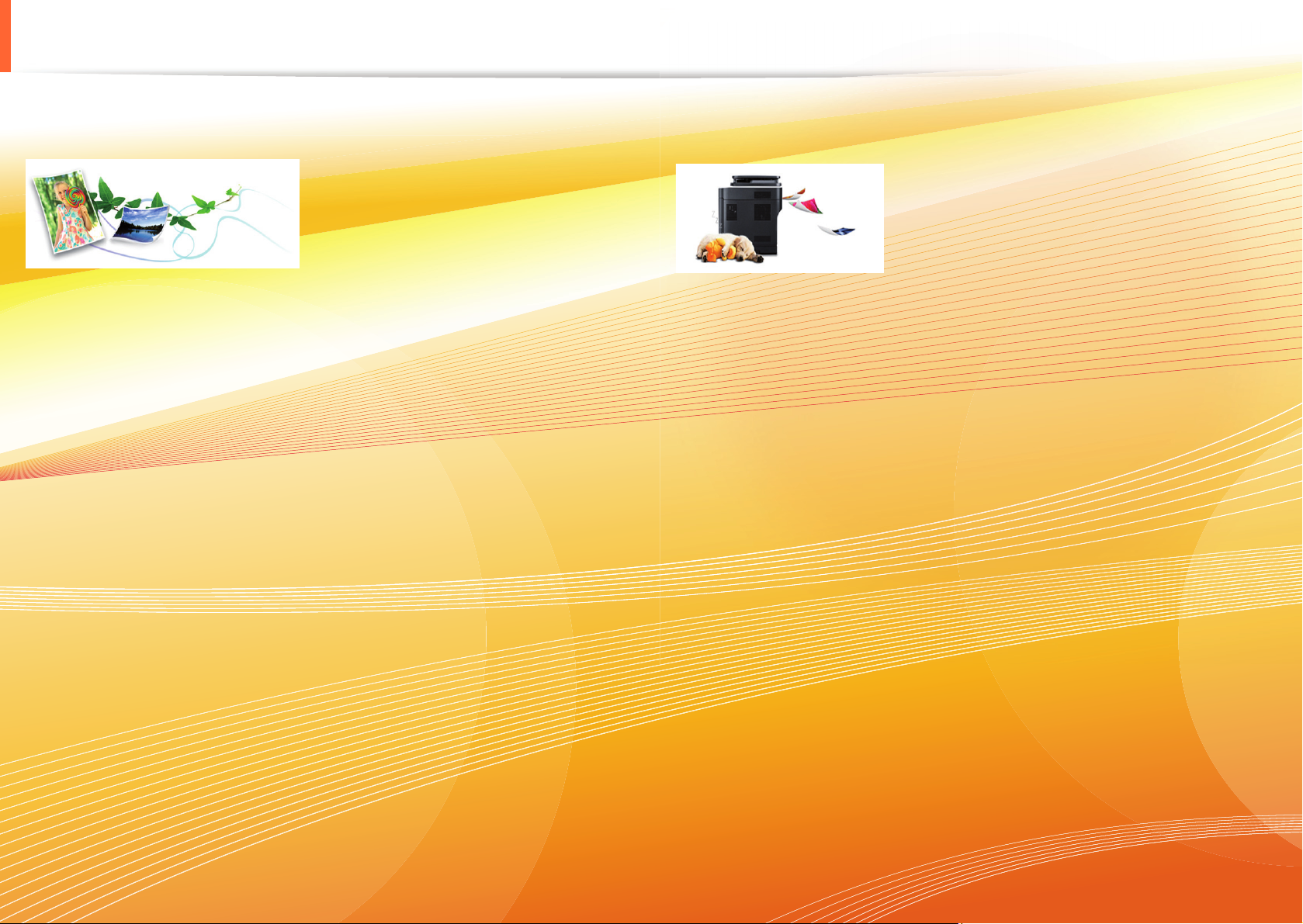
Beneficios principales
Respetuosa con el medio ambiente
• Esta máquina es compatible con la función Eco, diseñada para
ahorrar tóner y papel.
• Para ahorrar papel, puede imprimir varias páginas en una sola
hoja (consulte el Manual Avanzado).
• Es posible imprimir en ambas caras del papel para ahorrar papel
(impresión a doble cara) (consulte el Manual Avanzado).
• Para ahorrar energía el dispositivo ahorra energía
automáticamente, ya que reduce el consumo de energía cuando
no está en uso.
Impresión con calidad y velocidad superiores
• Puede imprimir con una resolución de hasta 1,200 x 1,200 ppp
de impresión real.
• Impresión rápida, bajo petición.
Para ML-451x Series:
- Para impresión en una sola cara, 43 ppm (A4) o 45 ppm
(Carta).
- Para impresión a doble cara, 27 ipm (A4) o 28 ipm (Carta).
Para ML-501x Series:
- Para impresión en una sola cara, 48 ppm (A4) o 50 ppm
(Carta).
- Para impresión a doble cara, 31 ipm (A4) o 32 ipm (Carta).
Page 6
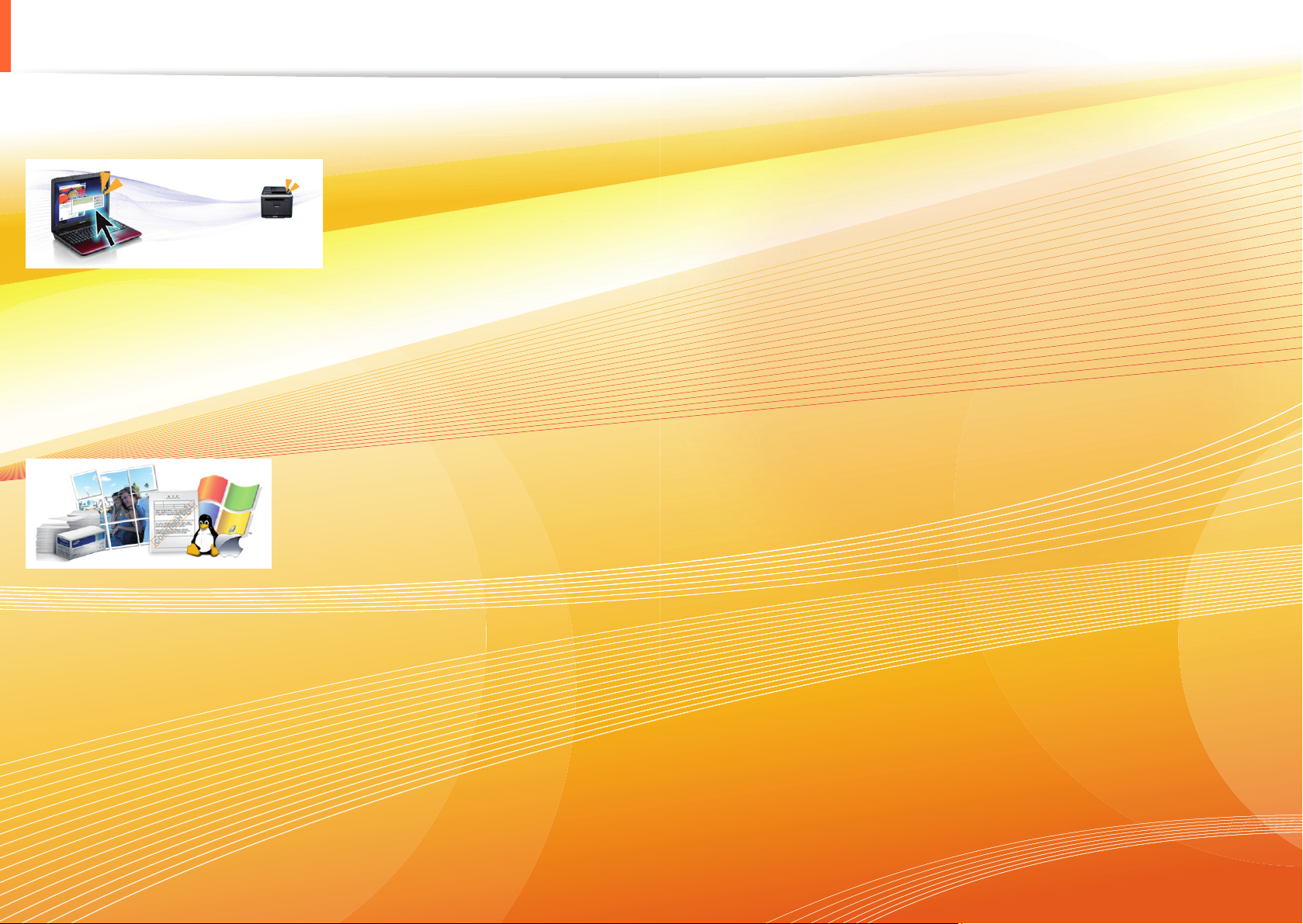
Beneficios principales
Comodidad
• Samsung Easy Printer Manager y Estado de la impresora Samsung (o Smart Panel) son programas que supervisan y le informan del
estado de la máquina, permitiéndole personalizar la configuración de la misma (consulte el Manual Avanzado).
• AnyWeb Print le ayuda a realizar capturas de pantalla, previsualizar, modificar e imprimir la pantalla de Windows Internet Explorer de
una manera más sencilla que cuando utiliza el programa corriente (consulte el Manual Avanzado).
Amplia gama de funciones y compatibilidad con aplicaciones
• Admite diversos tamaños de papel (consulte “Especificaciones del material de impresión” en la página 111).
• Impresión de marcas de agua: Puede personalizar sus documentos agregándoles leyendas, por ejemplo, “Confidencial” (consulte el
Manual Avanzado).
• Impresión de pósters: El texto y los gráficos de las páginas del documento se amplían y se imprimen en las diversas hojas de papel.
Luego, puede pegarlos para formar un póster (consulte el Manual Avanzado).
• Es posible imprimir en varios sistemas operativos (consulte “Requisitos del sistema” en la página 115).
• El dispositivo está equipado con una interfaz USB y/o una interfaz de red.
Ampliación de la capacidad del dispositivo
• Este dispositivo dispone de una ranura adicional de memoria para añadirle más memoria (consulte “Accesorios disponibles” en la
página 57).
Page 7
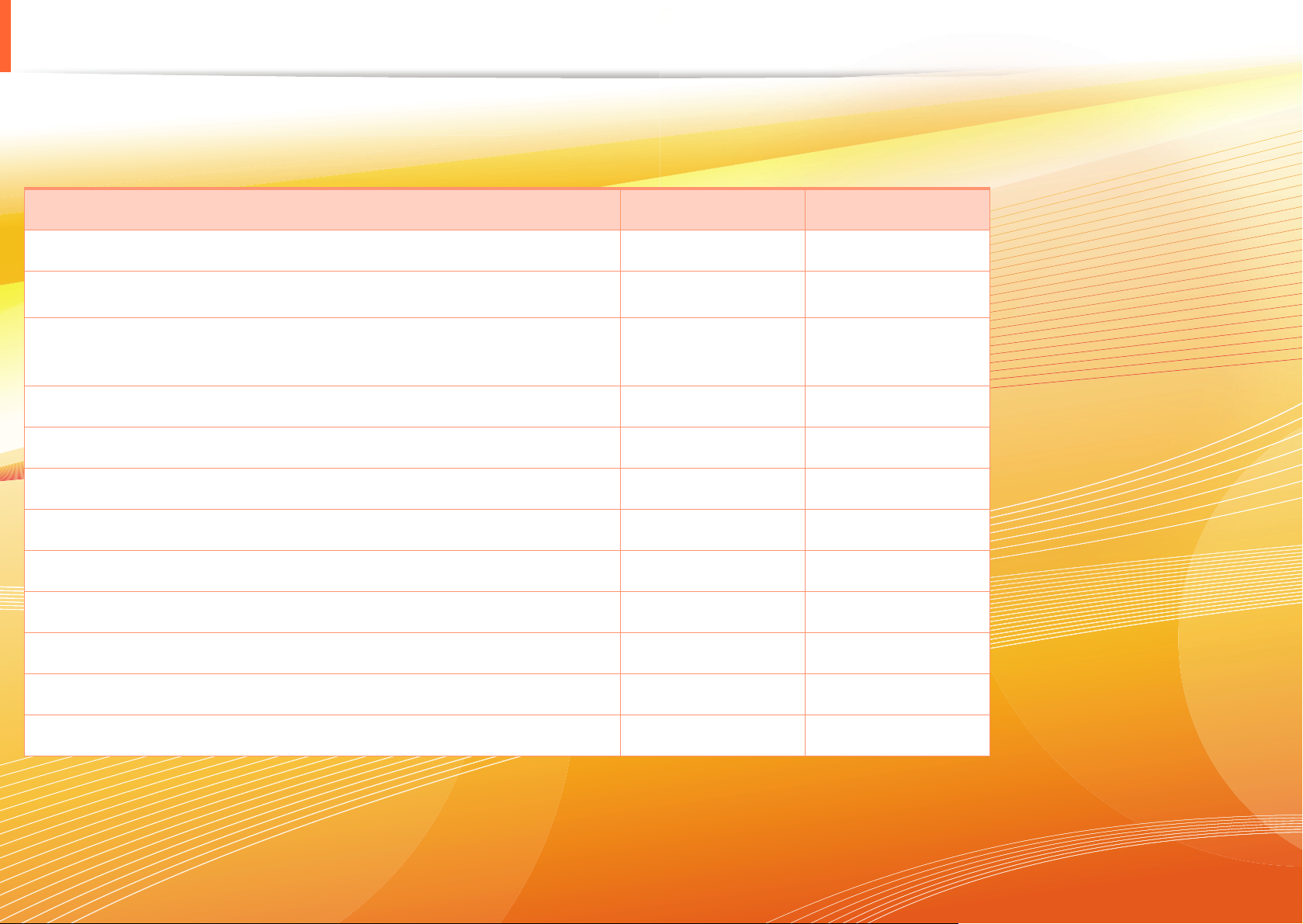
Funciones según el modelo
Es posible que algunas funciones y accesorios opcionales no estén disponibles según los modelos o los países (consulte
la siguiente tabla).
Funciones ML-451x Series ML-501x Series
USB 2.0 de alta velocidad ● ●
Conector paralelo IEEE 1284
a
Interfaz de red Ethernet 10/100/1000 Base TX LAN con
○ ○
● ●
cable
Impresión Eco ● ●
Impresión dúplex (a dos caras) ● ●
Interfaz de memoria USB ●
Módulo de memoria (512 MB) ○ ○
Bandeja opcional ○ ○
Dispositivo de almacenamiento masivo ○
Buzón de recipiente múltiple ○
Acabado (apilador y grapadora) ○
Soporte corto ○
a.Si utiliza el puerto paralelo, no podrá utilizar el cable USB.
( ●: Incluido, ○: opcional, en blanco: no disponible)
Page 8
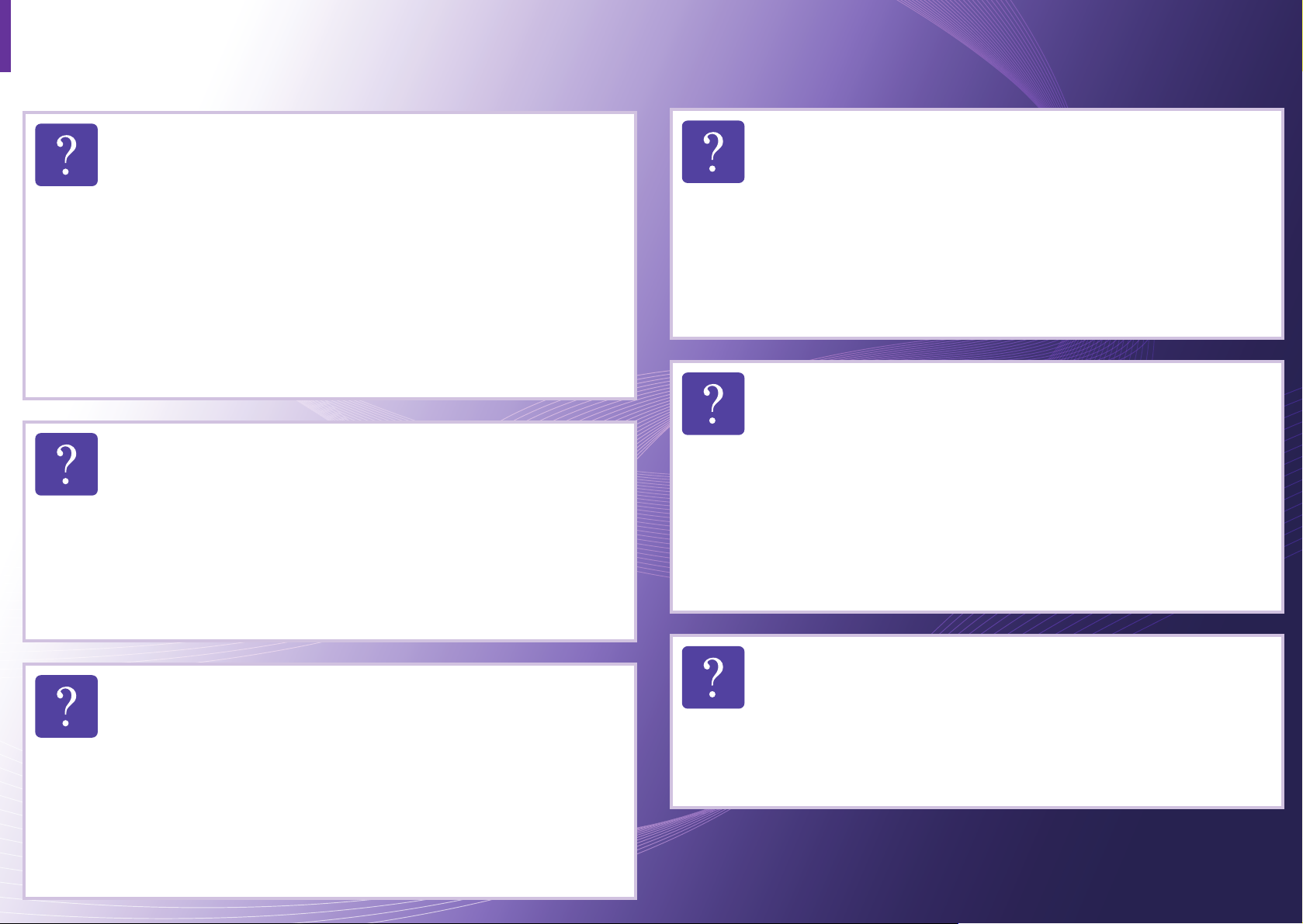
Información útil
La impresora no imprime.
• Abra la lista de la cola de impresión y quite el
documento de la lista (consulte “Cancelación de un
trabajo de impresión” en la página 46).
• Desinstale el controlador y vuelva a instalarlo
(consulte “Instalación del controlador de manera
local” en la página 22).
• Seleccione la impresora como impresora
predeterminada en su sistema operativo.
¿Dónde puedo comprar accesorios o
consumibles?
• Póngase en contacto con un distribuidor de Samsung
o con su tienda habitual.
• Visite www.samsung.com/supplies. Seleccione su
país/región para ver información de servicio técnico
del producto.
Se ha producido un atasco de papel.
• Abra y cierre la cubierta frontal.
• Revise las instrucciones que contiene este manual
sobre cómo extraer el papel y solucione los
problemas según corresponda (consulte “Solución de
atascos de papel” en la página 76).
Las impresiones aparecen borrosas.
• El nivel de tóner podría ser bajo o no uniforme. Agite
el cartucho de tóner para redistribuir el tóner que
quede en el cartucho.
• Pruebe con un ajuste de resolución de impresión
diferente.
• Sustituya el cartucho de tóner.
El LED de estado parpadea o permanece
encendido de forma constante.
• Apague el dispositivo y vuelva a encenderlo.
• Consulte el significado de los indicadores LED de
este manual y soluciones los problemas según
corresponda (consulte “Descripción del indicador
LED de estado” en la página 92).
¿Dónde puedo descargar el controlador del
dispositivo?
• Visite www.samsung.com/printer para descargar el
controlador más reciente del dispositivo e instálelo en
el sistema.
Page 9

Acerca de este manual del usuario
1. Introducción
9
Este manual del usuario contiene información básica sobre el
dispositivo y explicaciones detalladas de uso del mismo.
• Lea la información sobre seguridad antes de utilizar este
dispositivo.
• Si tiene algún problema al utilizar el dispositivo, consulte el
capítulo de solución de problemas.
• Los términos utilizados en este manual del usuario se
explican en el glosario.
• Es posible que las ilustraciones de este manual del usuario
difieran de su dispositivo en función de las opciones o el
modelo que haya adquirido.
• Las capturas de pantalla de este Manual del usuario pueden
ser diferentes a las de su impresora en función de la versión
del controlador/firmware del dispositivo.
1
Convenciones
En este manual, se utilizan algunos términos de manera
intercambiable:
• Documento es sinónimo de original.
• Papel es sinónimo de material o material de impresión.
• El término dispositivo se refiere a impresora o impresora
multifunción.
2
Iconos generales
• Los procedimientos que se explican en este manual del
usuario se basan en Windows 7.
Icono Texto Descripción
Se emplea para dar información sobre
Precaución
Nota
cómo proteger el dispositivo contra
posibles fallas o daños mecánicos.
Se emplea para brindar información
adicional o especificaciones detalladas de
funciones y características del dispositivo.
Page 10
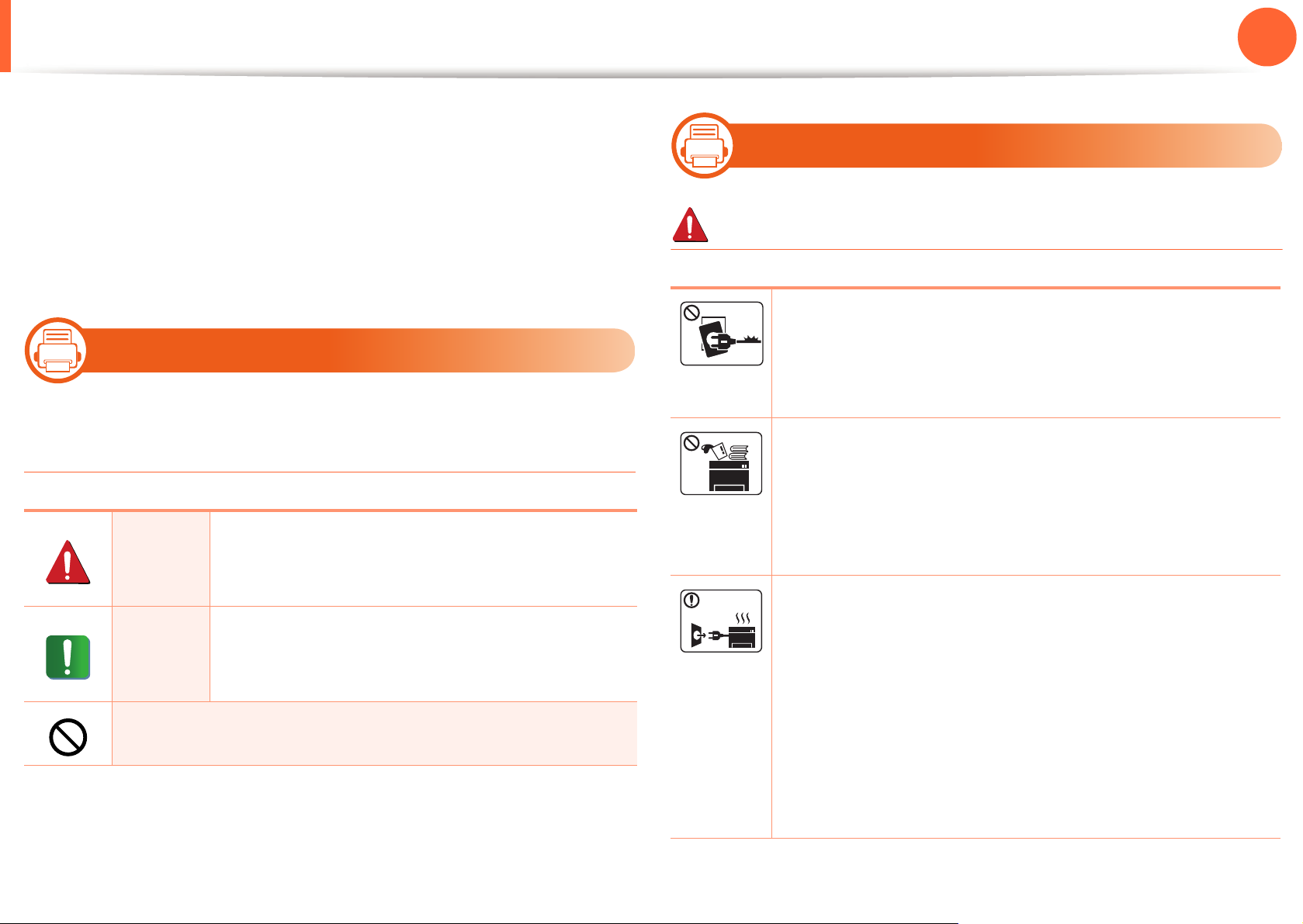
Información sobre seguridad
1. Introducción
10
Estas advertencias y precauciones se incluyen para evitarle
daños a usted y a otras personas, y para evitar cualquier daño
potencial del dispositivo. Asegúrese de leer y comprender todas
las instrucciones antes de utilizar el dispositivo. Cuando termine
de leer esta sección, guárdela en un lugar seguro para
consultarla en el futuro.
3
Símbolos importantes de seguridad
Explicación de todos los iconos y signos de este
capítulo
Adverte
ncia
Precauc
ión
No lo intente.
Situaciones peligrosas o prácticas inseguras
que pueden provocar lesiones corporales
graves o la muerte.
Situaciones peligrosas o prácticas inseguras
que pueden provocar lesiones corporales
menores o daños materiales.
4
Entorno de funcionamiento
Advertencia
No utilice el cable de alimentación si está dañado o si
la toma eléctrica no es de tierra.
Podría producirse una descarga eléctrica o un
incendio.
No coloque nada encima del dispositivo (agua,
objetos metálicos pequeños o pesados, velas,
cigarrillos, etc.).
Podría producirse una descarga eléctrica o un
incendio.
• Si el dispositivo se calienta demasiado, echa humo,
produce ruidos extraños o genera un olor raro,
apáguelo de inmediato y desconéctelo.
• El usuario deberá poder acceder a la toma de
corriente en caso de que se produzcan
emergencias que requieran que el usuario
desenchufe el dispositivo.
Podría producirse una descarga eléctrica o un
incendio.
Page 11
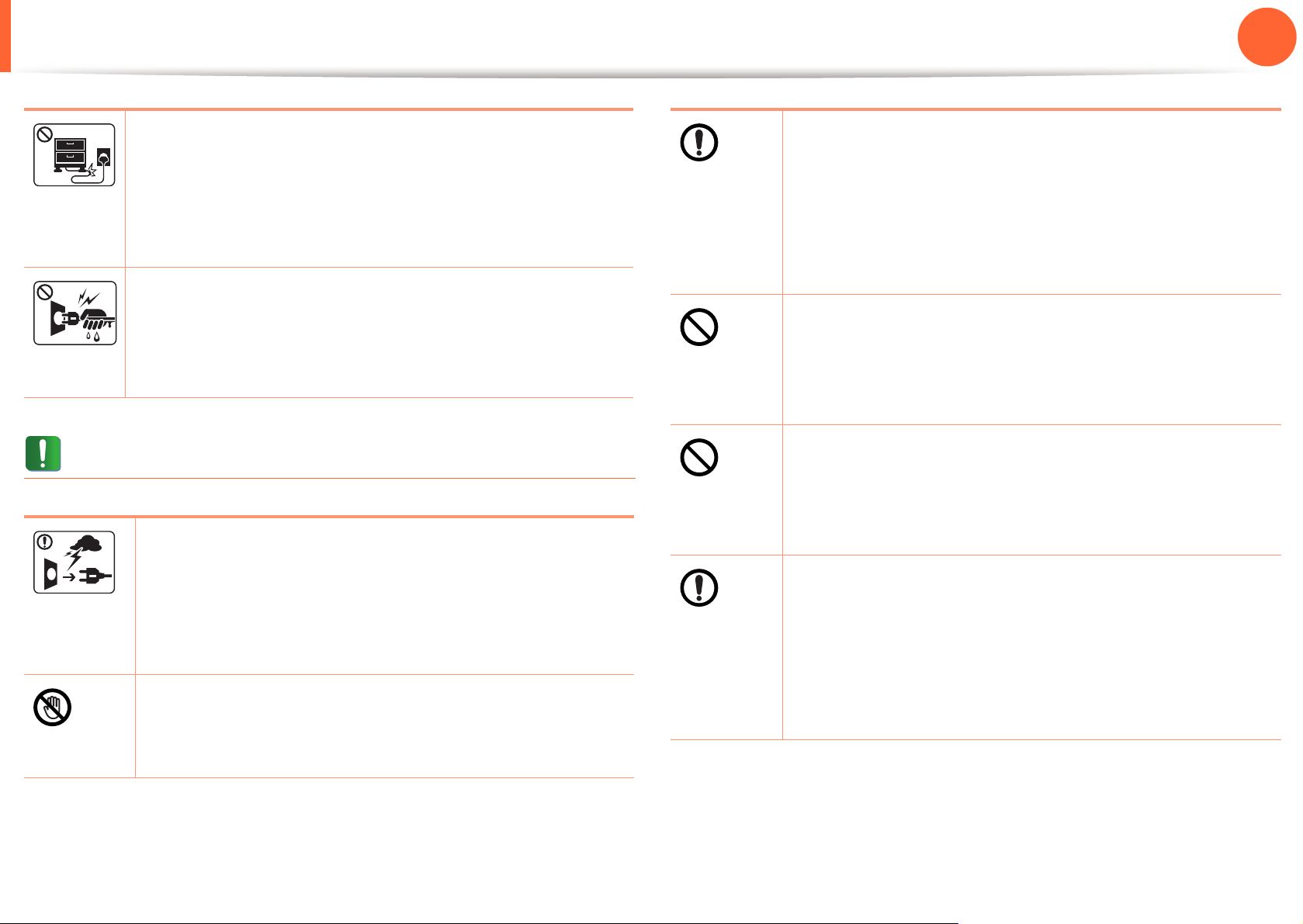
Información sobre seguridad
1. Introducción
11
No doble el cable de alimentación ni coloque objetos
pesados sobre él.
Pisar o poner un objeto pesado encima del cable de
alimentación puede causar una descarga eléctrica o
un incendio.
No quite los enchufes tirando del cable; no sujete el
enchufe con las manos mojadas.
Podría producirse una descarga eléctrica o un
incendio.
Precaución
Durante una tormenta eléctrica o un período largo
sin uso, desconecte el enchufe de la toma de
corriente.
Podría producirse una descarga eléctrica o un
incendio.
Si se ha caído el dispositivo, o si la carcasa parece
dañada, desconecte el dispositivo de cualquier
interfaz de conexión y pida ayuda del personal de
servicio calificado.
En caso contrario, podría producirse una descarga
eléctrica o un incendio.
Si el enchufe no sale con facilidad, no intente
forzarlo.
Llame a un electricista para que cambie la toma de
corriente o podría producirse una descarga eléctrica.
No permita que ningún animal toque el cable de
teléfono ni los cables de conexión con el equipo.
Podría producirse una descarga eléctrica o un
incendio y/o daños a su mascota.
Si el dispositivo no funciona correctamente después
de seguir estas instrucciones, desconecte el
dispositivo de cualquier interfaz de conexión y pida
ayuda del personal de servicio calificado.
Tenga cuidado, la zona de salida del papel está
caliente.
Podría sufrir quemaduras.
En caso contrario, podría producirse una descarga
eléctrica o un incendio.
Page 12
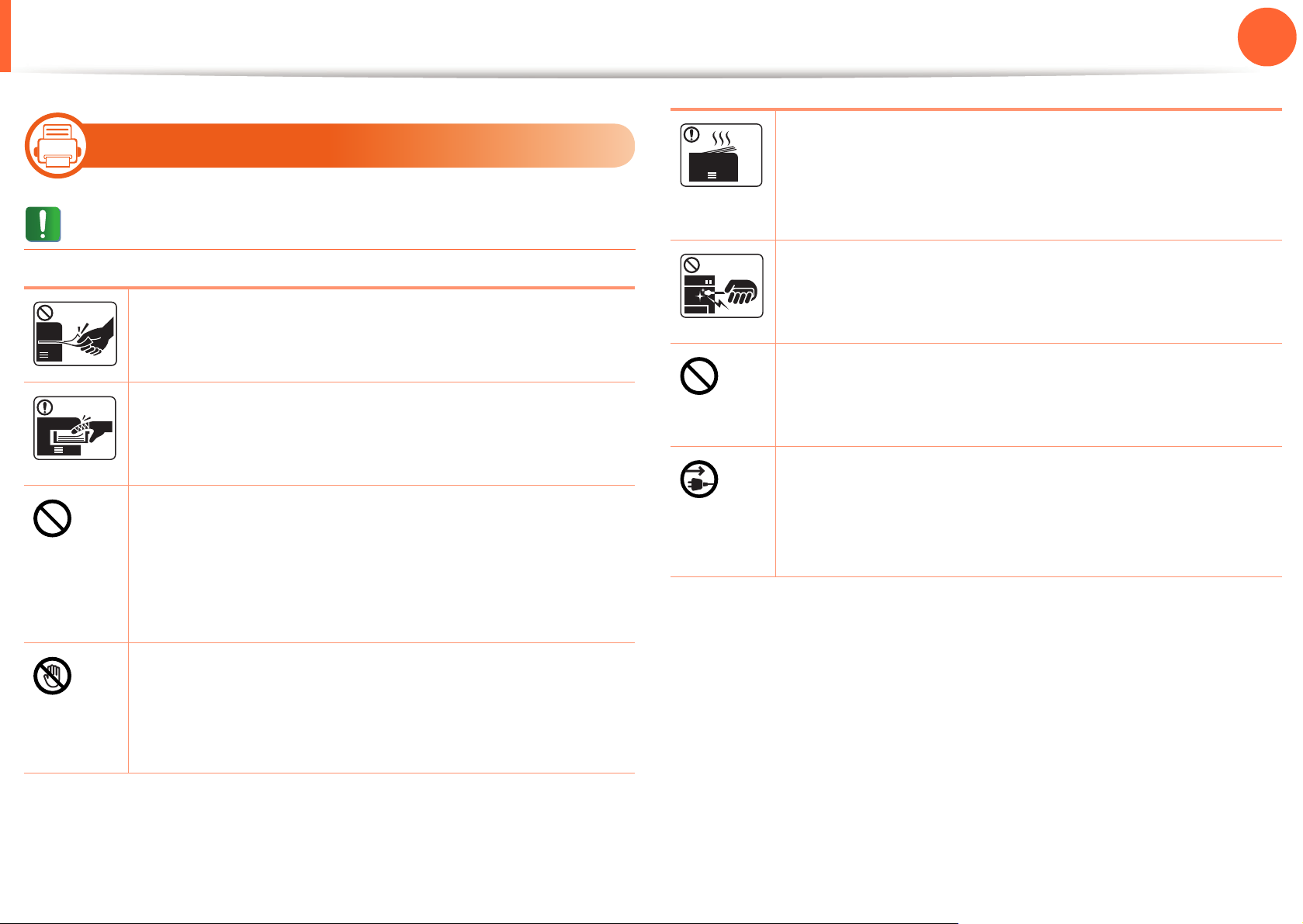
Información sobre seguridad
5
Procedimientos
1. Introducción
Cuando imprima grandes cantidades, la parte inferior
del área de salida del papel puede calentarse. No
permita que los niños lo toquen.
12
Precaución
No extraiga el papel a la fuerza durante la impresión.
El dispositivo podría resultar dañado.
Tenga cuidado de no introducir la mano entre el
dispositivo y la bandeja de papel.
Puede lastimarse.
No bloquee los orificios de ventilación ni inserte
objetos en ellos.
Podría provocar una elevación de la temperatura de
los componentes que podría dañar el dispositivo o
provocar un incendio.
Tenga cuidado al reponer el papel o al eliminar los
Podría sufrir quemaduras.
Cuando retire un atasco de papel, no utilice pinzas ni
objetos de metal afilados.
Podría dañar el dispositivo.
No permita que se apilen demasiados papeles en la
bandeja de salida.
Podría dañar el dispositivo.
El dispositivo de recepción de la corriente de la
impresora es el cable de alimentación.
Para cortar el suministro de energía, retire el cable de
alimentación de la toma de corriente.
atascos.
El papel nuevo tiene bordes filosos y puede causar
cortes dolorosos.
Page 13
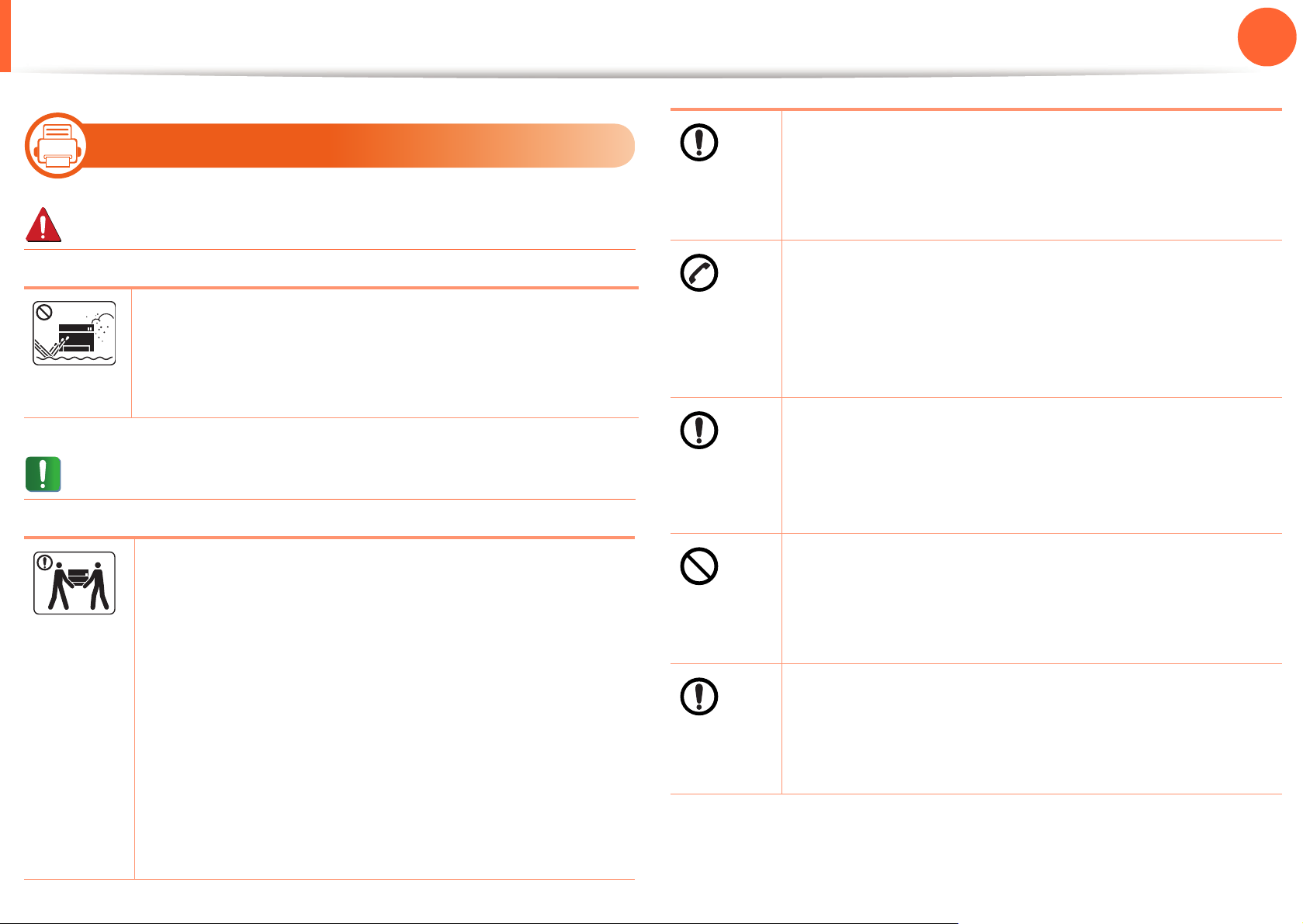
Información sobre seguridad
6
Instalación/Desplazamiento
1. Introducción
No coloque el dispositivo sobre una superficie
inestable.
El dispositivo se podría caer y provocar daños en el
13
Advertencia
No coloque el dispositivo en un área con polvo,
humedad o goteras.
Podría producirse una descarga eléctrica o un
incendio.
Precaución
Antes de desplazar el dispositivo, apáguelo y
desconecte todos los cables.
Luego, levante el dispositivo:
• Si el dispositivo pesa menos de 20 kg, puede
levantarlo 1 persona.
mismo o en las personas.
El dispositivo debe conectarse a la potencia eléctrica
que se especifica en la etiqueta.
Si no está seguro y quiere comprobar qué potencia
eléctrica utiliza, póngase en contacto con la
compañía eléctrica.
a
Utilice un cable de línea telefónica AWG
superior, si es necesario.
En caso contrario, el dispositivo podría resultar
dañado.
No cubra el dispositivo ni lo sitúe en un lugar poco
aireado, como por ejemplo, un armario.
Si el dispositivo no está bien ventilado, podría
provocar un incendio.
Asegúrese de enchufar el cable de alimentación en
núm. 26 o
• Si el dispositivo pesa entre 20 kg y 40 kg, pueden
levantarlo 2 personas.
• Si el dispositivo pesa más de 40 kg, pueden
levantarlo 4 o más personas.
El dispositivo se podría caer y provocar daños en el
mismo o en las personas.
una toma de corriente de tierra.
En caso contrario, podría producirse una descarga
eléctrica o un incendio.
Page 14
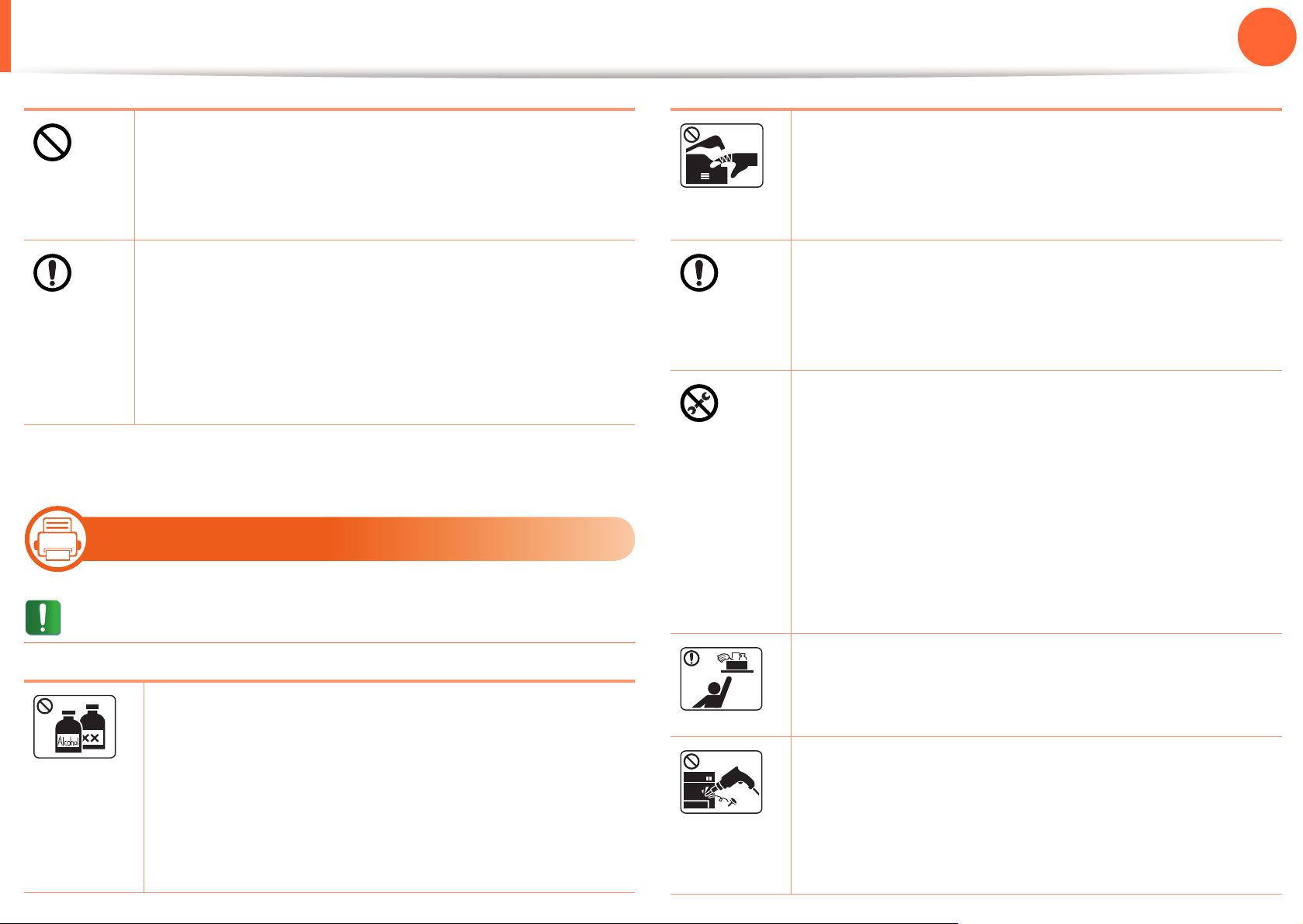
Información sobre seguridad
1. Introducción
14
No sobrecargue las tomas de alimentación y los
cables extensores.
Podría disminuir el rendimiento y producirse una
descarga eléctrica o un incendio.
Por su seguridad, utilice el cable de alimentación que
se suministra con el dispositivo. Si utiliza un cable
más largo de 2 metros con un dispositivo de 110 V,
la medida deberá ser de 16 AWG o superior.
En caso contrario, podría dañar el dispositivo y
producirse una descarga eléctrica o un incendio.
a.AWG: American Wire Gauge (Medida de cable americano)
7
Mantenimiento/Comprobación
Cuando esté trabajando en el interior del
dispositivo, para cambiar suministros o limpiar el
interior, no lo haga funcionar.
Puede lastimarse.
Mantenga el cable de alimentación y la superficie de
contacto del enchufe limpios de polvo y agua.
En caso contrario, podría producirse una descarga
eléctrica o un incendio.
• No retire las tapas o cubiertas ajustadas con
tornillos.
• Las unidades de fusor deberían ser reparadas
únicamente por un técnico de servicio autorizado.
Si las reparaciones las realizan técnicos no
autorizados podrían producirse descargas
eléctricas o incendios.
Precaución
Desconecte este producto de la toma antes de
limpiar el interior del dispositivo. No limpie la
máquina con benceno, disolvente para pinturas ni
alcohol; no pulverice agua directamente en el
interior de la máquina.
Podría producirse una descarga eléctrica o un
incendio.
El dispositivo debería ser reparado únicamente por
un técnico de servicio de Samsung.
Mantenga los productos de limpieza lejos del
alcance de los niños.
Los niños se podrían hacer daño.
No desmonte, repare ni vuelva a montar usted
mismo el dispositivo.
Podría dañar el dispositivo. Llame a un técnico
certificado cuando el dispositivo necesite una
reparación.
Page 15
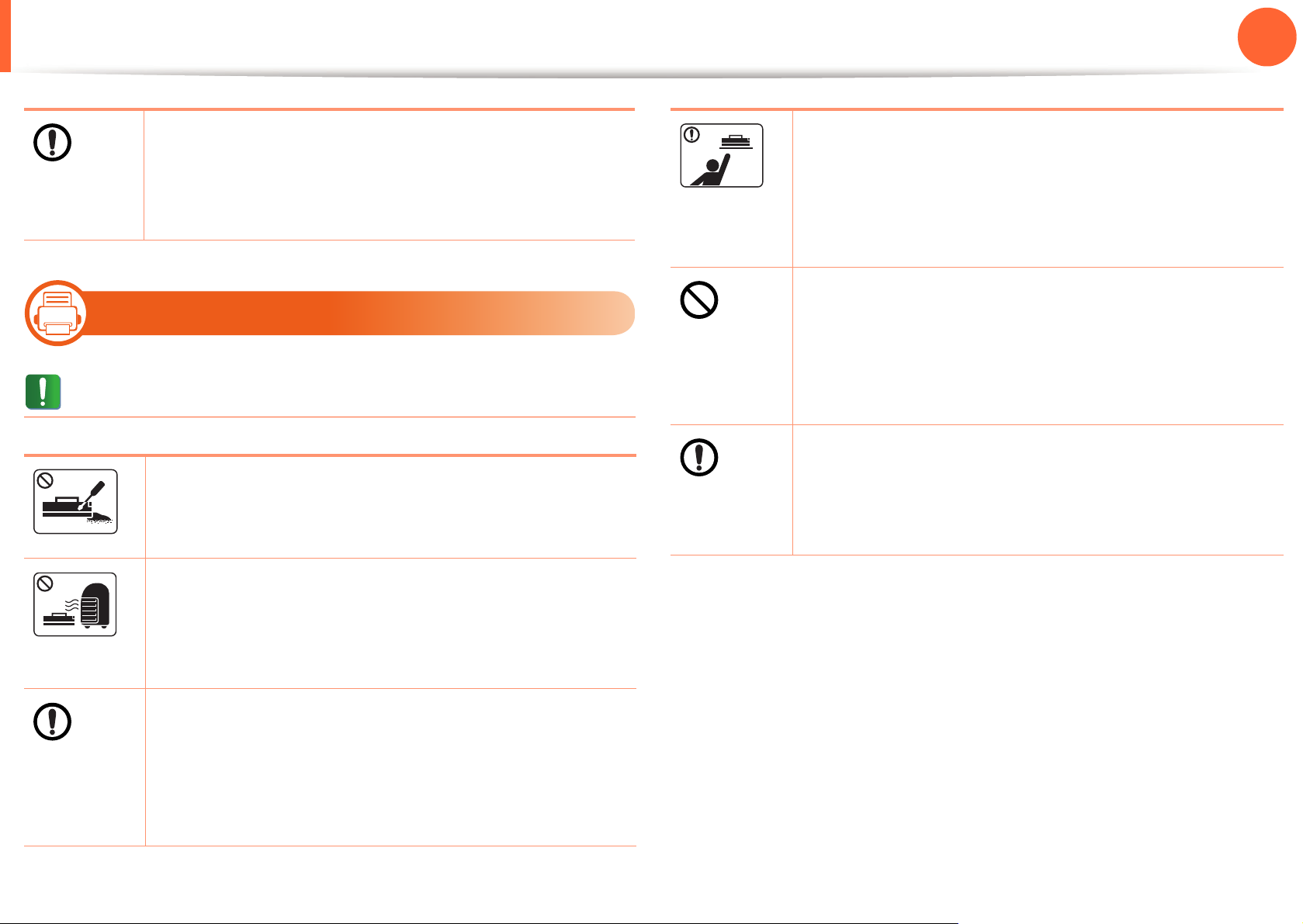
Información sobre seguridad
1. Introducción
15
8
Uso de los suministros
Precaución
Para limpiar y utilizar el dispositivo, siga
estrictamente el manual del usuario que se incluye
con el dispositivo.
De lo contrario, podría dañar el dispositivo.
No desmonte el cartucho de tóner.
El polvo de tóner puede resultar peligroso si se lo
inhala o ingiere.
No queme ninguno de los suministros, como el
Cuando almacene suministros, como cartuchos de
tóner, manténgalos alejados del alcance de los
niños.
El polvo de tóner puede resultar peligroso si se lo
inhala o ingiere.
El uso de suministros reciclados, como el tóner,
podría dañar el dispositivo.
En caso de daños provocados por el uso de
suministros reciclados, se aplicará una tarifa de
servicio.
Si le cae tóner en la ropa, no use agua caliente para
lavarla.
El agua caliente fija el tóner en los tejidos. Use agua
fría.
cartucho de tóner o la unidad del fusor.
Esto podría provocar una explosión o un incendio
incontrolable.
Cuando cambie un cartucho de tóner o elimine un
atasco de papel, tenga cuidado de que el polvo del
tóner no entre en contacto con la piel o la ropa.
El polvo de tóner puede resultar peligroso si se lo
inhala o ingiere.
Page 16
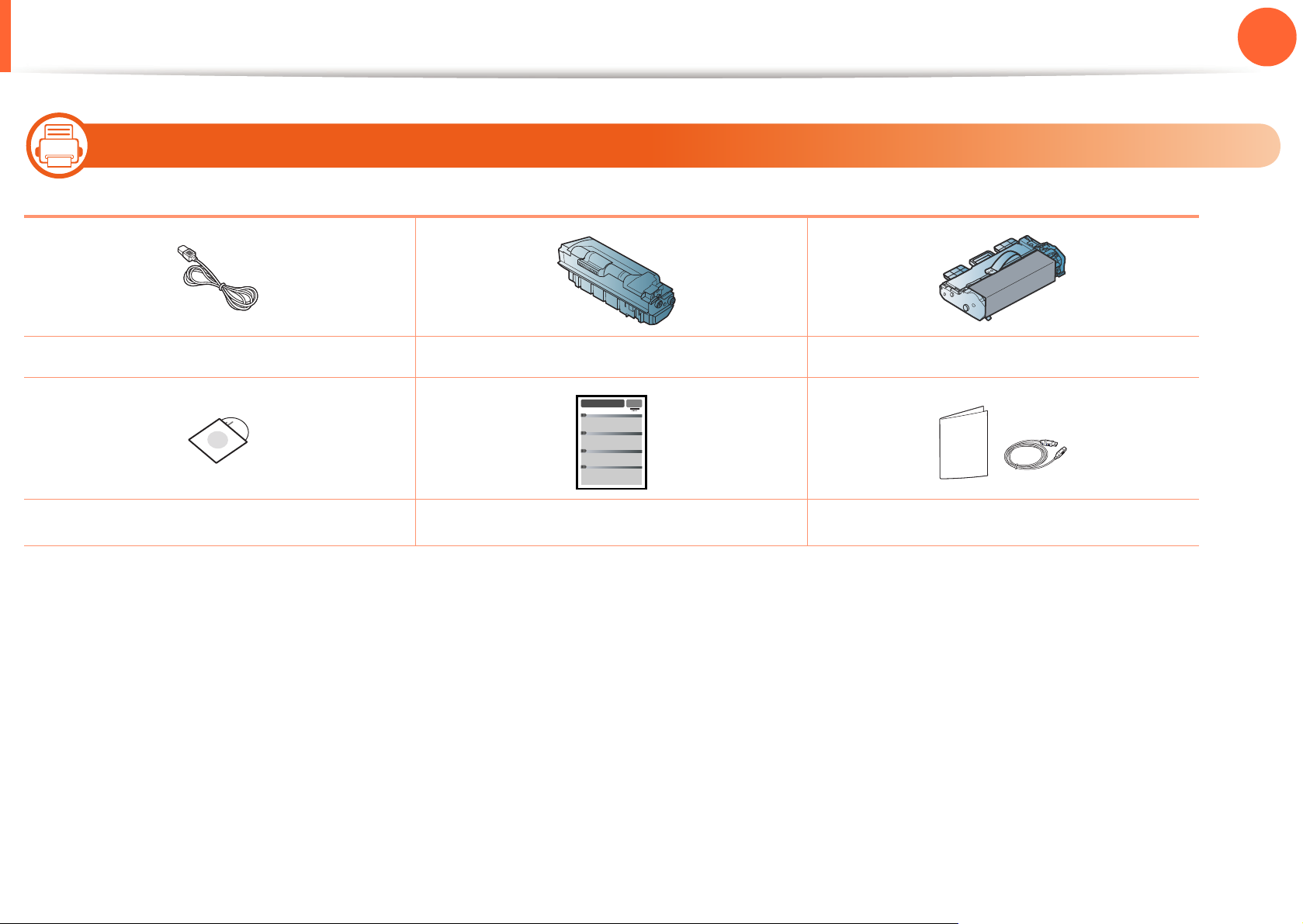
Descripción general del equipo
9
1. Introducción
16
Accesorios
Cable de corriente Cartucho de tóner Unidad de imágenes
CD de software
a.El CD de software contiene el controlador y las aplicaciones de la impresora.
b.Otros accesorios incluidos con su equipo podrían variar en función del país de adquisición y el modelo concreto.
a
Guía rápida de instalación
Otros accesorios
b
Page 17
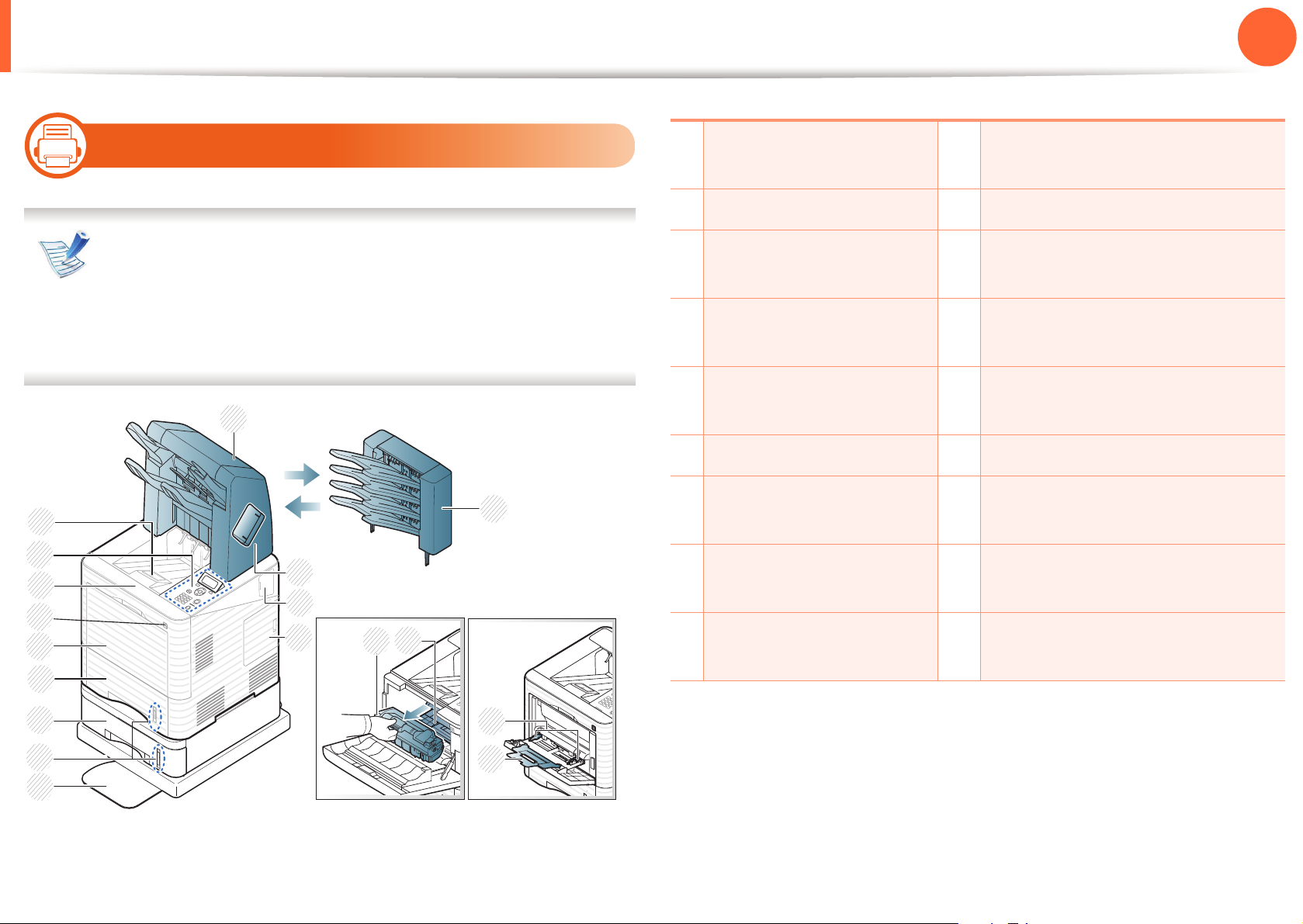
Descripción general del equipo
10
1. Introducción
17
14
13
12
11
10
9
Vista frontal
• Esta ilustración puede ser diferente a su dispositivo en
función del modelo.
• Es posible que algunas funciones y accesorios
opcionales no estén disponibles según el modelo o el
país.
1
2
3
4
5
15
16
1 Acabado (apilador y
grapadora)
Buzón 11 Puerto de memoria USB
2
3
Cubierta de la
10 Cubierta de la bandeja
multiusos
12
Cubierta frontal
grapadora
Cubierta inalámbrica
4
13
Panel de control
opcional
5
Cubierta de la placa de
14
Bandeja de salida
control
6
Soporte corto 15 Cartucho de tóner
7
Indicador del nivel de
16
Unidad de imágenes
papel
17
8
Guías de ancho para papel de
Bandeja opcional
la bandeja multiusos
18
9
Extensión para papel de la
Bandeja 1
bandeja multiusos
8
7
17
18
6
Page 18
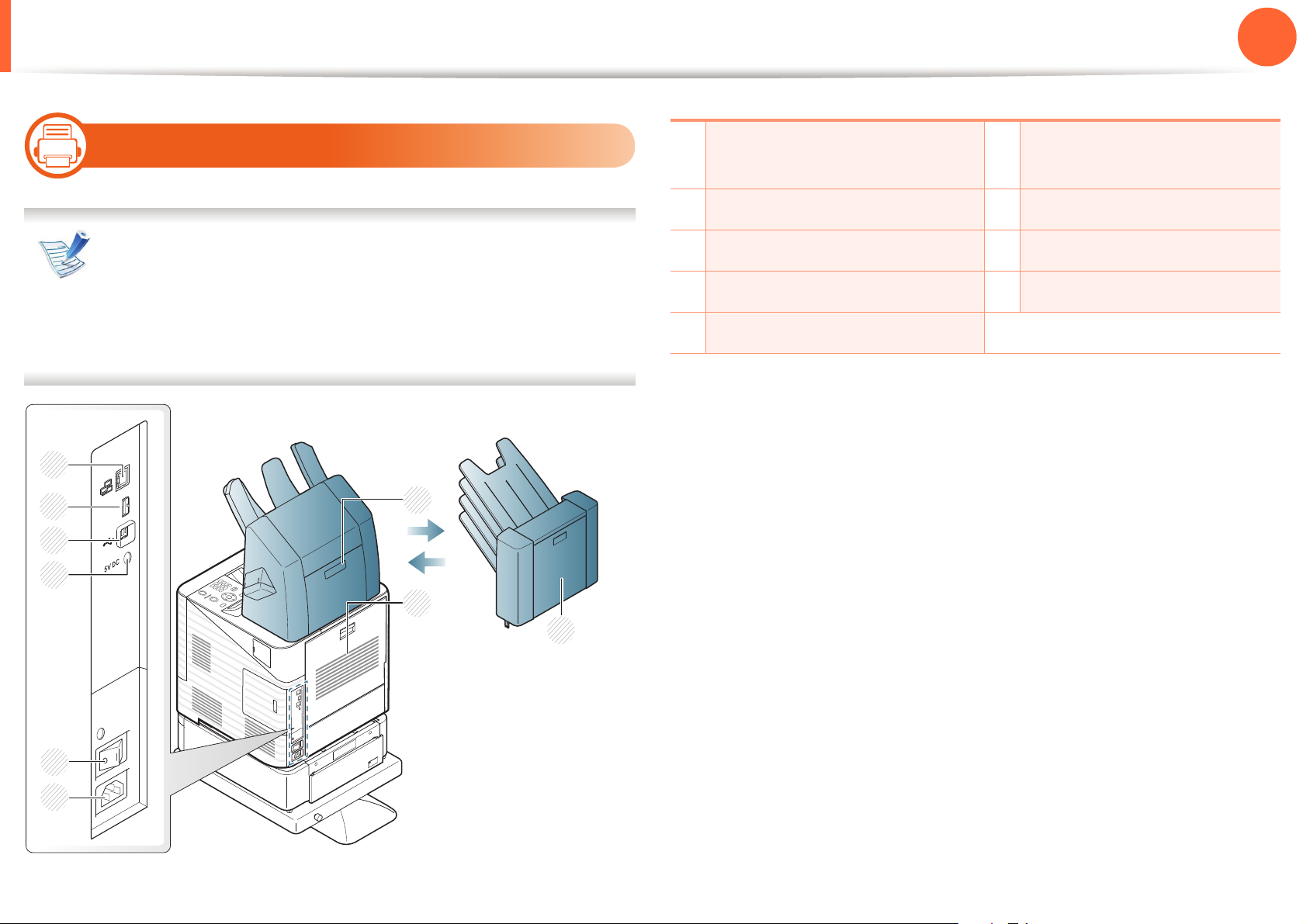
Descripción general del equipo
11
1. Introducción
18
9
8
7
6
Vista posterior
• Esta ilustración puede ser diferente a su dispositivo en
función del modelo.
• Es posible que algunas funciones y accesorios
opcionales no estén disponibles según el modelo o el
país.
1
1 Cubierta de acabado
(apilador y grapadora)
Cubierta posterior 7 Puerto USB
2
3
Cubierta de correo 8 Puerto de memoria USB
4
Toma de alimentación 9 Puerto de red
6 Conector paralelo IEEE
1284
5 Interruptor de alimentación
2
3
5
4
Page 19
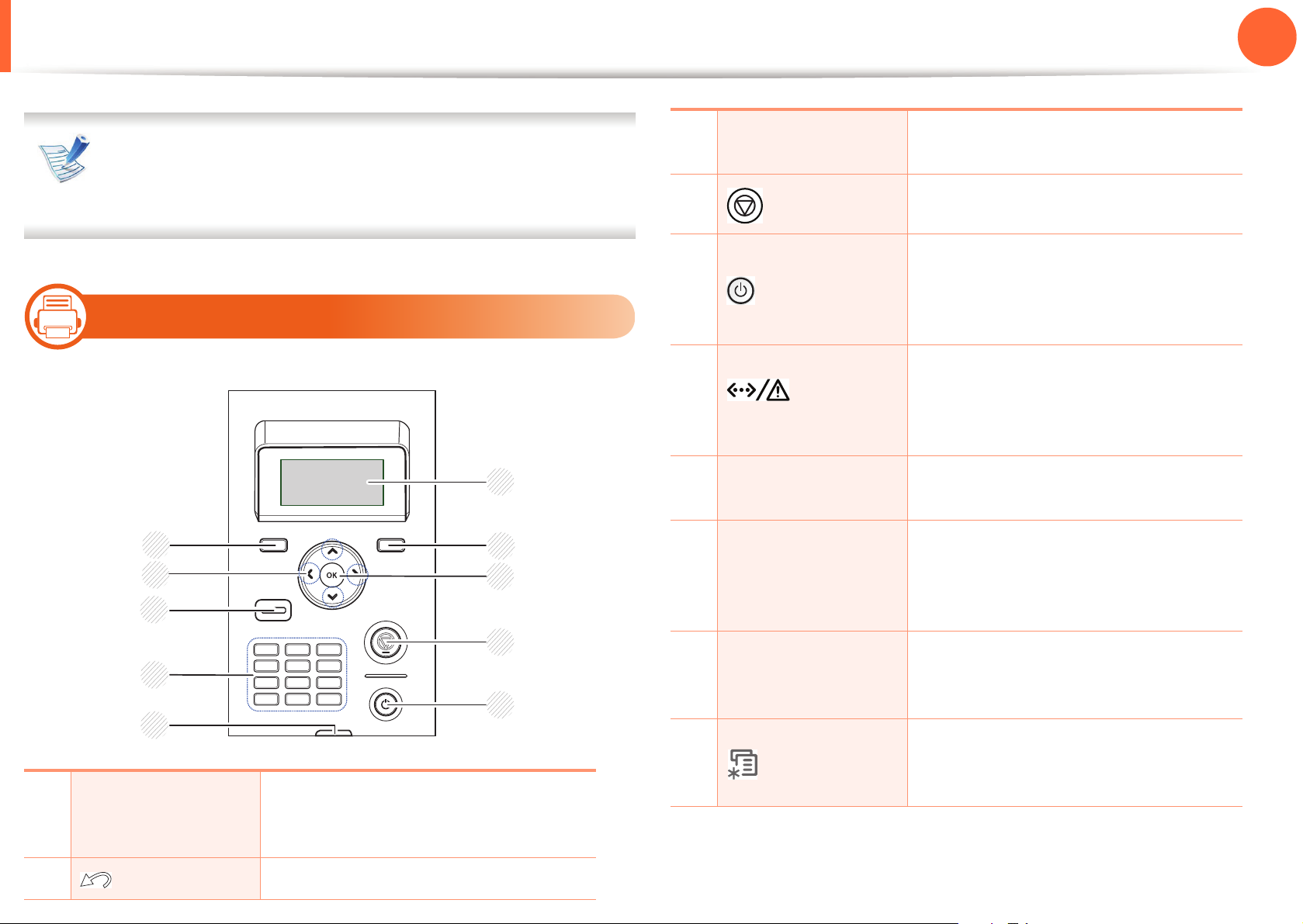
Descripción general del panel de control
3
OK
4
(Cancelar)
5
(Encendido)
12
Este panel de control puede ser diferente a su dispositivo
en función del modelo. Existen diversos tipos de panel de
control.
Tipo A
1. Introducción
Confirma la selección de la
pantalla.
Detiene la operación actual.
Puede activar y desactivar la
alimentación con este botón. O
bien puede activarlo desde el
modo de ahorro de energía.
19
1
10
Pantalla
6
(LED
Estado)
Muestra el estado de la impresora
(consulte “Descripción del
indicador LED de estado” en la
página 92).
1
2
9
8
7
6
3
4
5
7
Numeric keypad
8
Eco
9
Flechas
10
(Menú)
Muestra el estado actual y los
Utilice el teclado para introducir
números y caracteres.
Activa el modo eco para reducir el
consumo de tóner y el uso de
papel (consulte “Opciones Eco” en
la página 50).
Navega por los valores disponibles
desplazándose por las opciones
anteriores o posteriores.
Entra en el modo de menú y
permite desplazarse por los
menús disponibles.
mensajes del sistema durante el
funcionamiento de la impresora.
2
(Atrás) Vuelve al nivel de menú superior.
Page 20
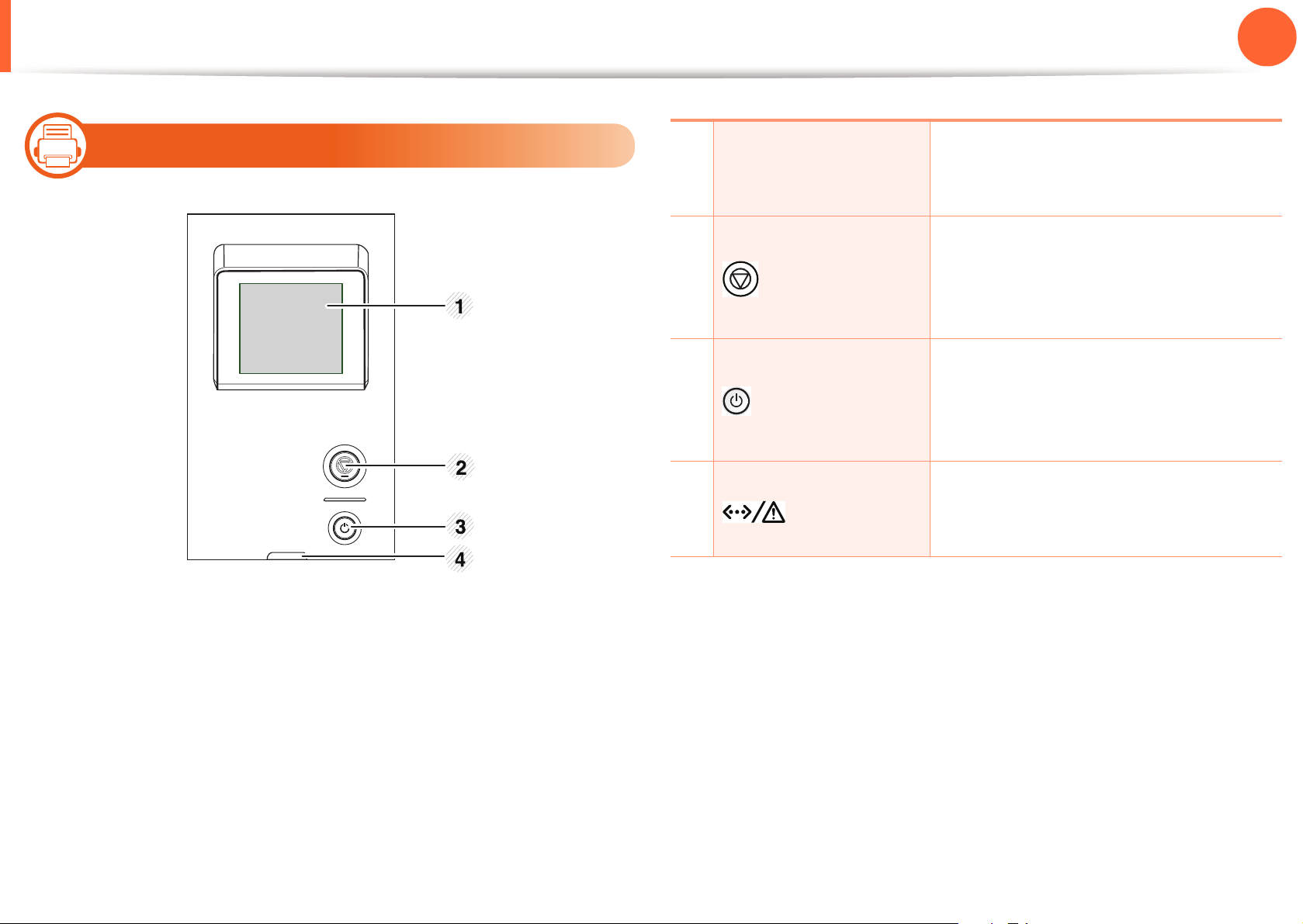
Descripción general del panel de control
13
1. Introducción
20
Tipo B
1
2
3
4
Pantalla
(Cancelar)
(Encendido)
(LED Estado)
Muestra el estado actual y los
mensajes del sistema durante el
funcionamiento de la impresora.
Detiene la operación actual. La
ventana emergente aparece en la
pantalla que el usuario puede
detener o reanudar.
Puede activar y desactivar la
alimentación con este botón. O bien
puede activarlo desde el modo de
ahorro de energía.
Muestra el estado de la impresora
(consulte “Descripción del indicador
LED de estado” en la página 92).
Page 21
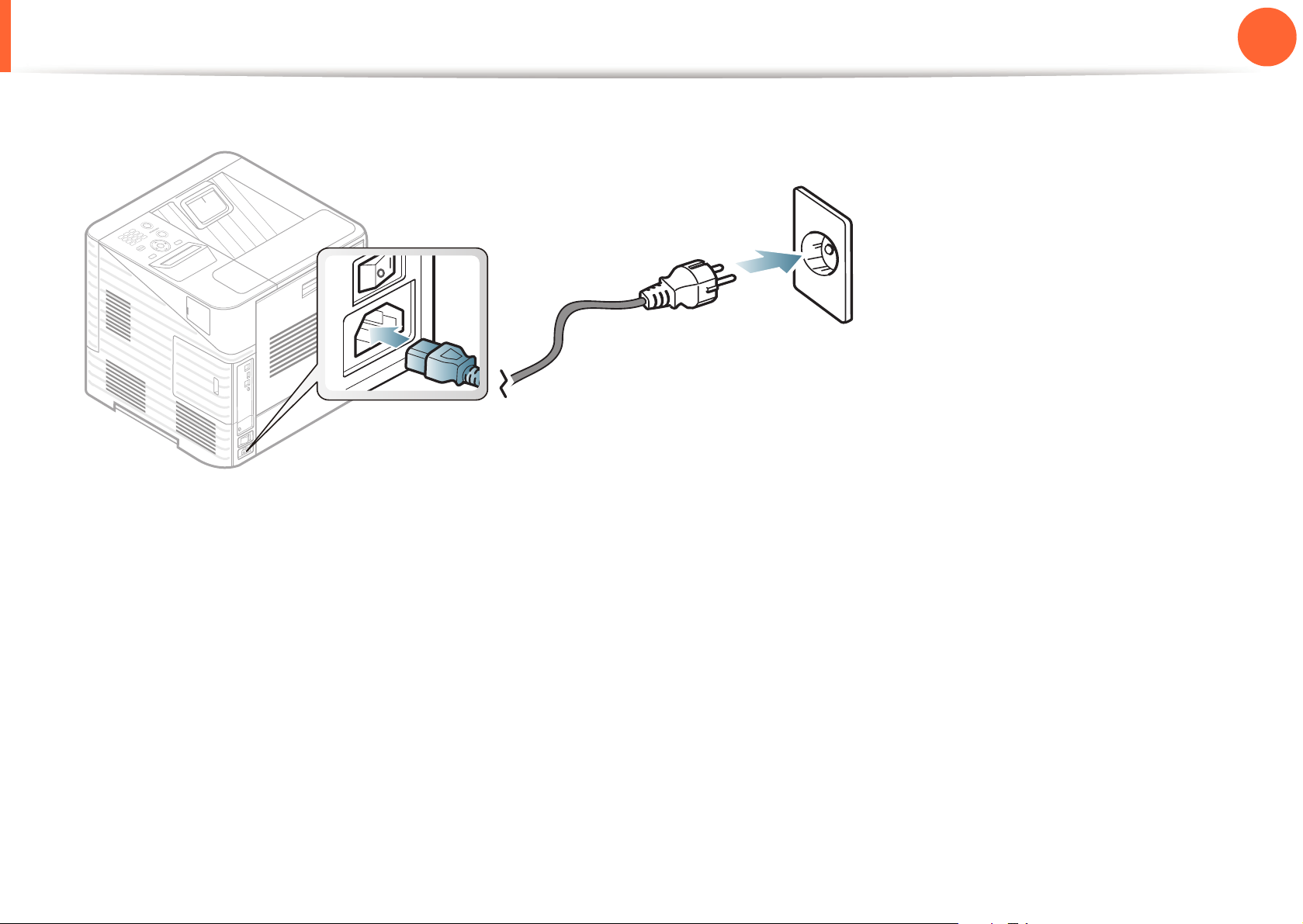
Encendido de la impresora
Conecte primero la impresora al suministro eléctrico.
1
1. Introducción
21
Encienda el interruptor de alimentación.
2
Page 22
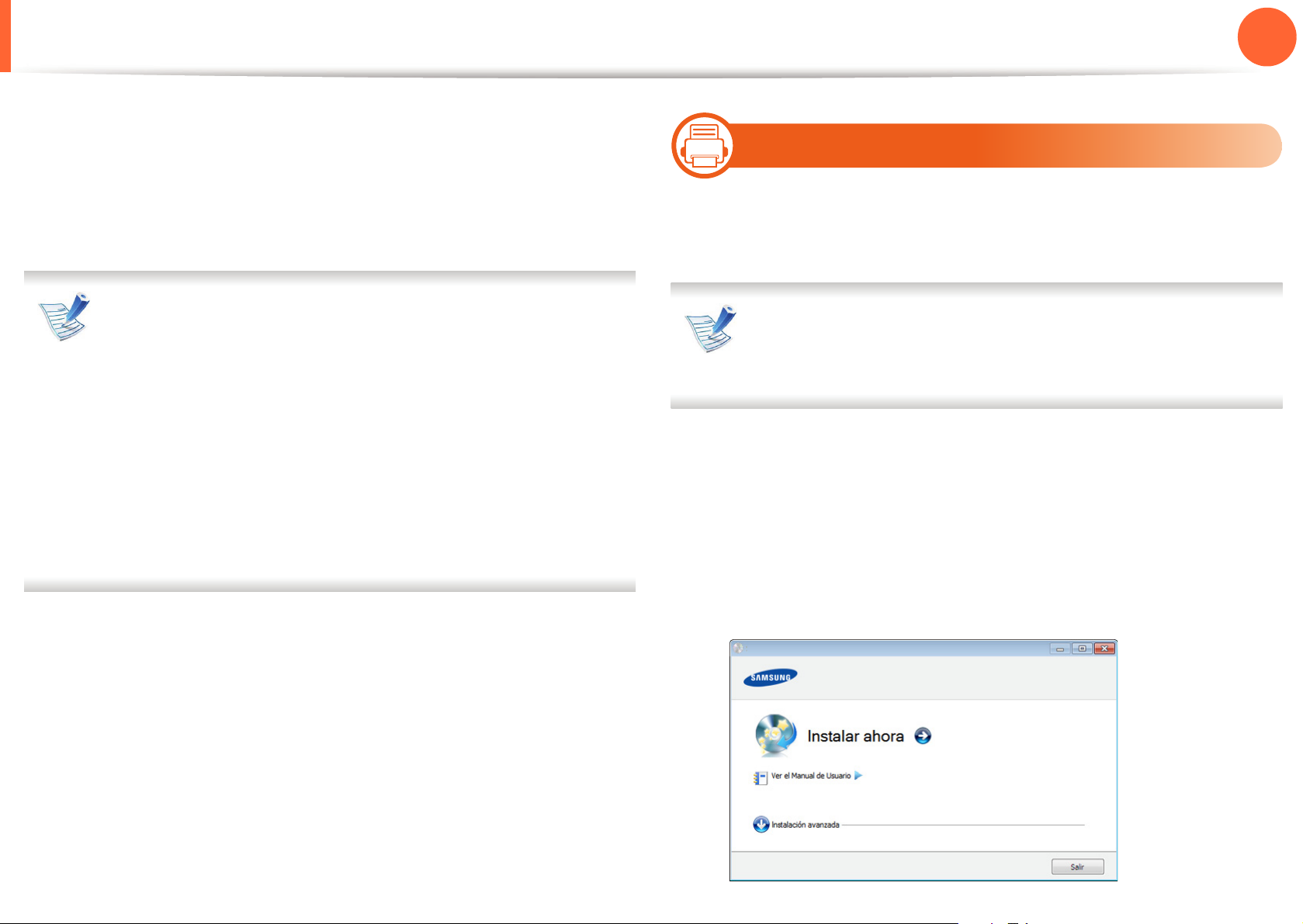
Instalación del controlador de manera local
1. Introducción
22
Una impresora local es una impresora conectada directamente
al equipo con un cable. Si el dispositivo está conectado a una
red, omita los pasos siguientes y pase a la instalación del
controlador del dispositivo conectado en red (consulte el Manual
Avanzado).
• Si utiliza un sistema operativo Macintosh, Linux o Unix,
consulte el Manual Avanzado.
• La ventana de instalación que aparece en este Manual
del usuario puede ser diferente según la impresora y la
interfaz en uso.
• Si selecciona Instalación avanzada > Instalación
personalizada podrá escoger los programas que se
instalarán.
• Utilice solamente un cable USB de una longitud igual o
inferior a 3 metros.
14
1
2
Windows
Asegúrese de que el dispositivo esté encendido y
conectado al ordenador.
Si aparece “Asistente para hardware nuevo
encontrado” durante la instalación, pulse Cancelar para
cerrar la ventana.
Inserte el CD de software suministrado en la unidad de
CD-ROM.
El CD de software se ejecutará automáticamente y
aparecerá en pantalla la ventana de instalación.
Seleccione Instalar ahora.
3
Page 23
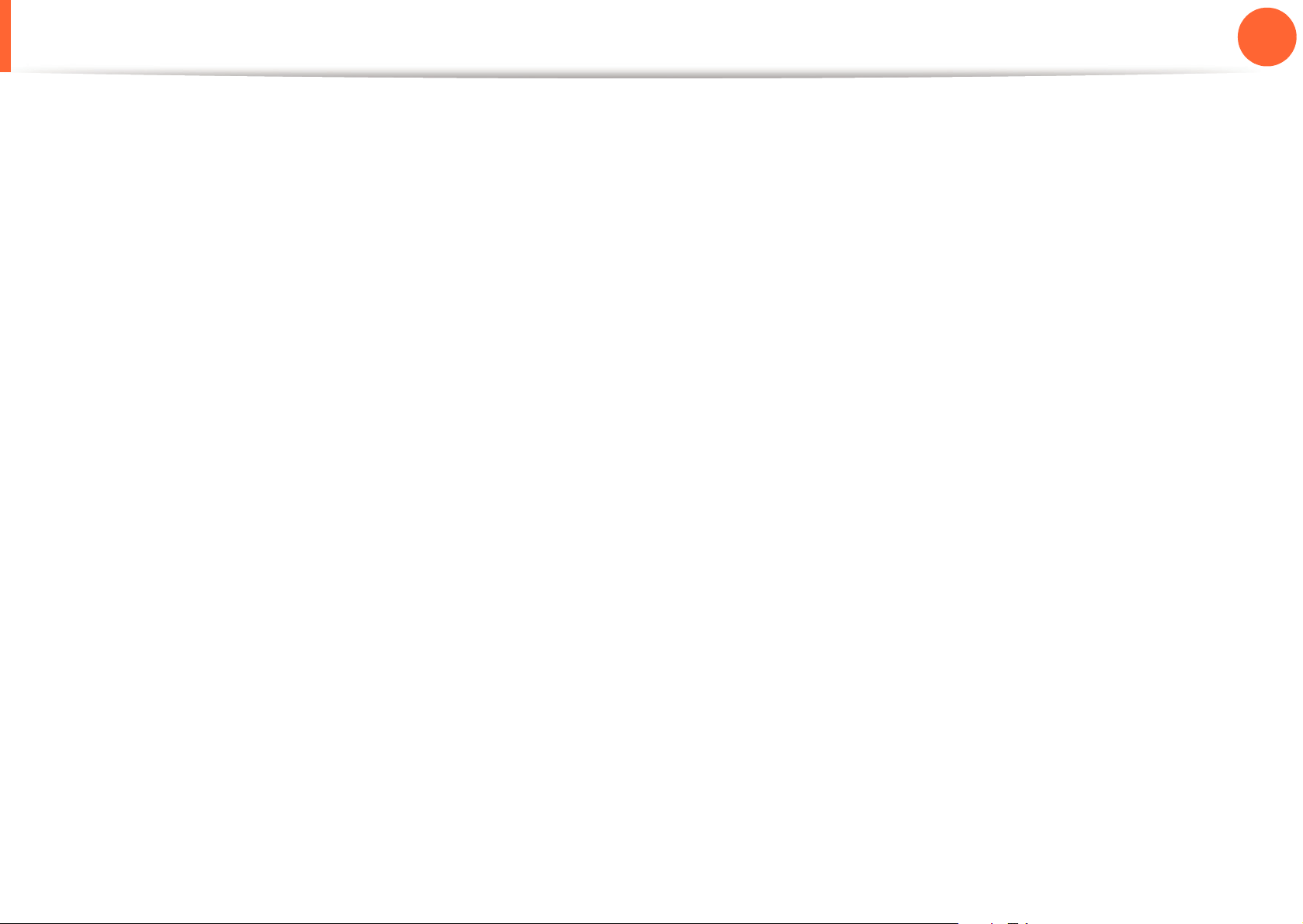
Instalación del controlador de manera local
Lea el Acuerdo de licencia y seleccione Acepto los
4
términos del acuerdo de licencia. Luego, haga clic en
Siguiente.
Siga las instrucciones de la ventana de instalación.
5
1. Introducción
23
Page 24
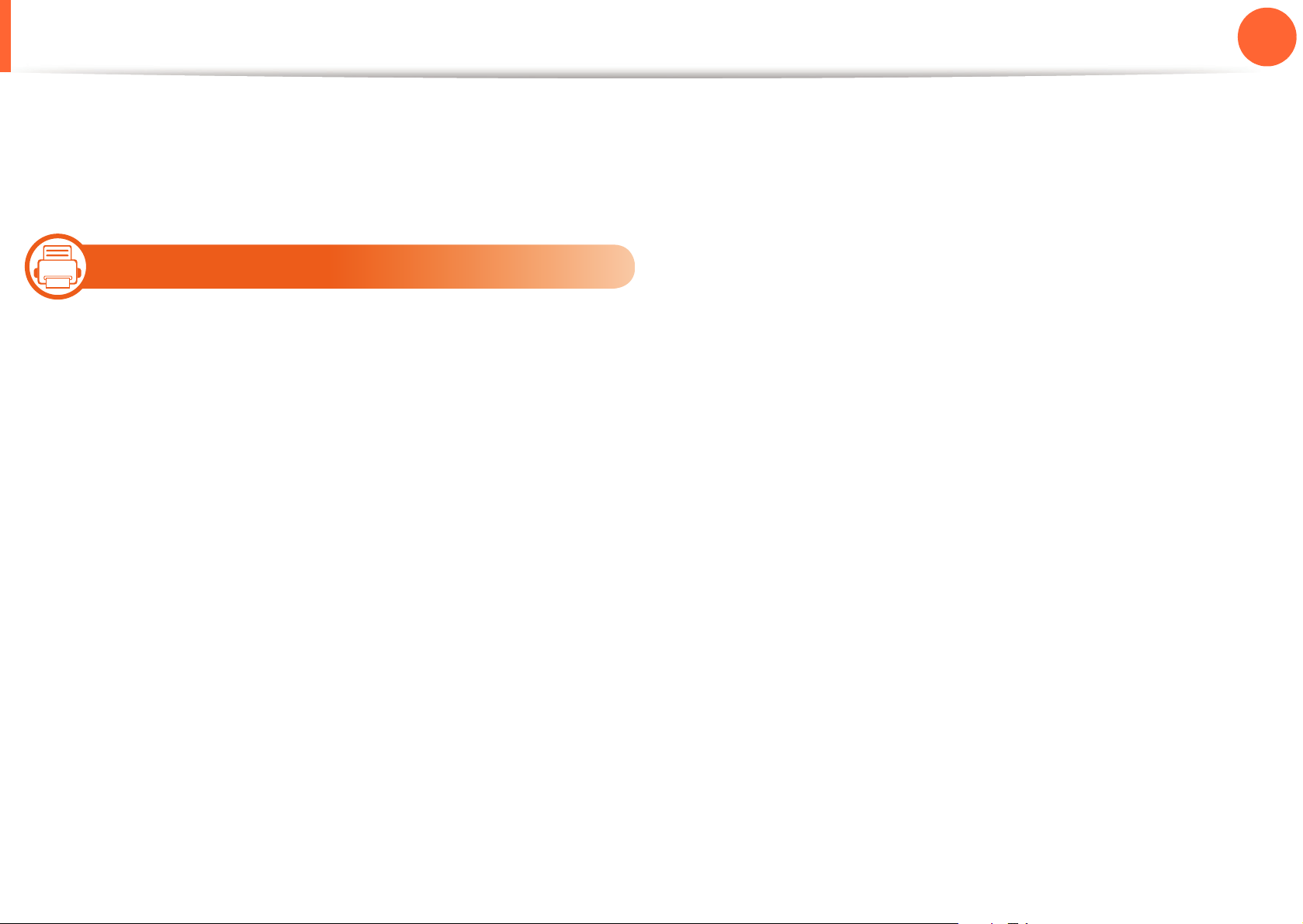
Reinstalación del controlador
Si el controlador de la impresora no funciona correctamente,
siga los pasos a continuación para volver a instalar el
controlador.
15
1. Introducción
24
Windows
Asegúrese de que el dispositivo esté encendido y
1
conectado al ordenador.
Desde el menú Inicio seleccione Programas o Todos los
2
programas > Samsung Printers > el nombre del
controlador de la impresora > Desinstalar.
Siga las instrucciones de la ventana de instalación.
3
Inserte el CD de software en su unidad de CD-ROM e
4
instale el controlador de nuevo (consulte “Instalación del
controlador de manera local” en la página 22).
Page 25
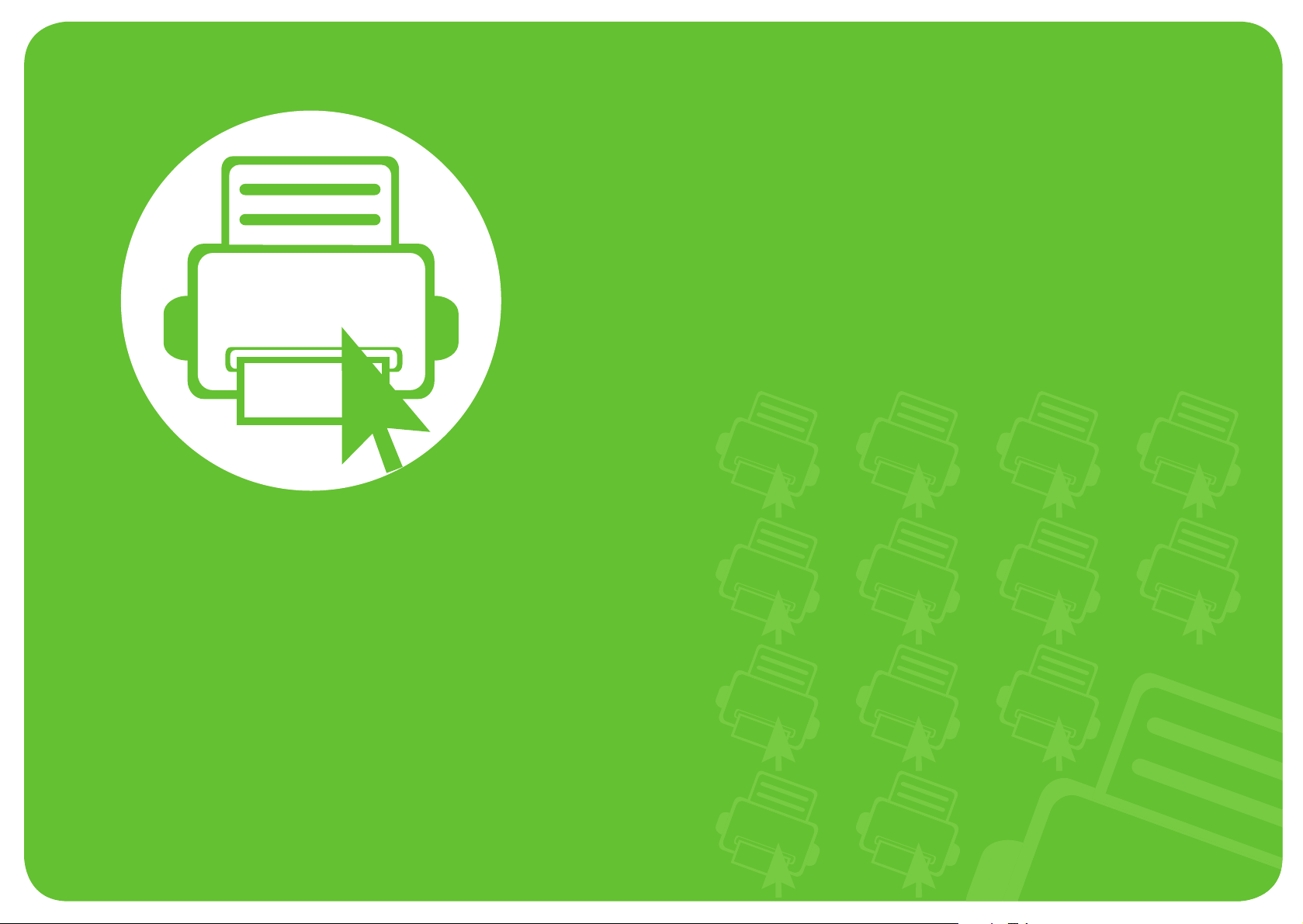
2. Descripción general de los menús y configuración básica
Una vez completada la instalación, puede ajustar la configuración
predeterminada del dispositivo. Consulte la sección siguiente si desea
especificar o modificar valores. Este capítulo contiene información
sobre la estructura general de los menús y las opciones de
configuración básicas.
• Descripción general de los menús 26
• Impresión de una página de prueba 32
• Cambio del idioma del LCD 33
• Materiales y bandejas 34
• Impresión básica 46
• Uso del dispositivo de memoria USB 51
Page 26
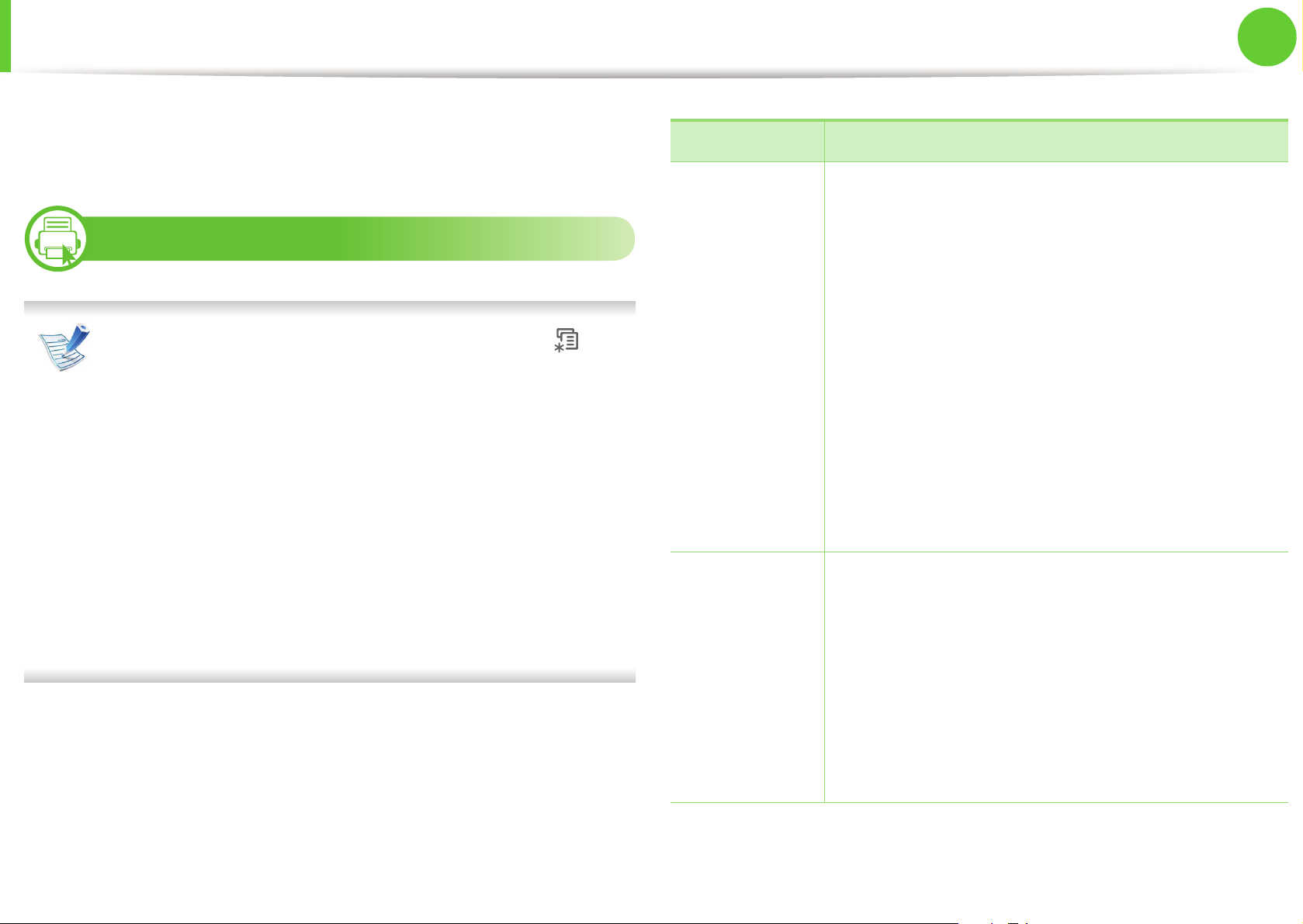
Descripción general de los menús
El panel de control permite acceder a los diversos menús para
configurar la impresora o usar sus funciones.
1
ML-451x Series/ML-501x Series
Elementos Opciones
2. Descripción general de los menús y
Mapa de menú
Config.
Info consum.
configuración básica
26
Pág. demo
Fuente PCL
• A estos menús se accede pulsando el botón
(Menú). Pulse las flechas hasta que aparezca el
elemento de menú que desee y, a continuación, pulse
OK.
• Aparecerá un asterisco (*) junto al menú que se
Información
Fuente PS
Fuente EPSON
Tareas guardadas
Trabajos completados
encuentre actualmente seleccionado.
Contador de uso
• Algunos menús pueden no aparecer en la pantalla en
función de las opciones o los modelos. En ese caso,
dichas opciones no están disponibles.
• Los nombres de algunos menús podrían variar de los
Cuenta
Orientación
Margen normal
de su equipo, en función de sus opciones o de los
modelos.
Disposición
Bandeja M-U
<Bandeja X>
Margen emulación
Dúplex
Colocación de grapas en horizontal
Page 27
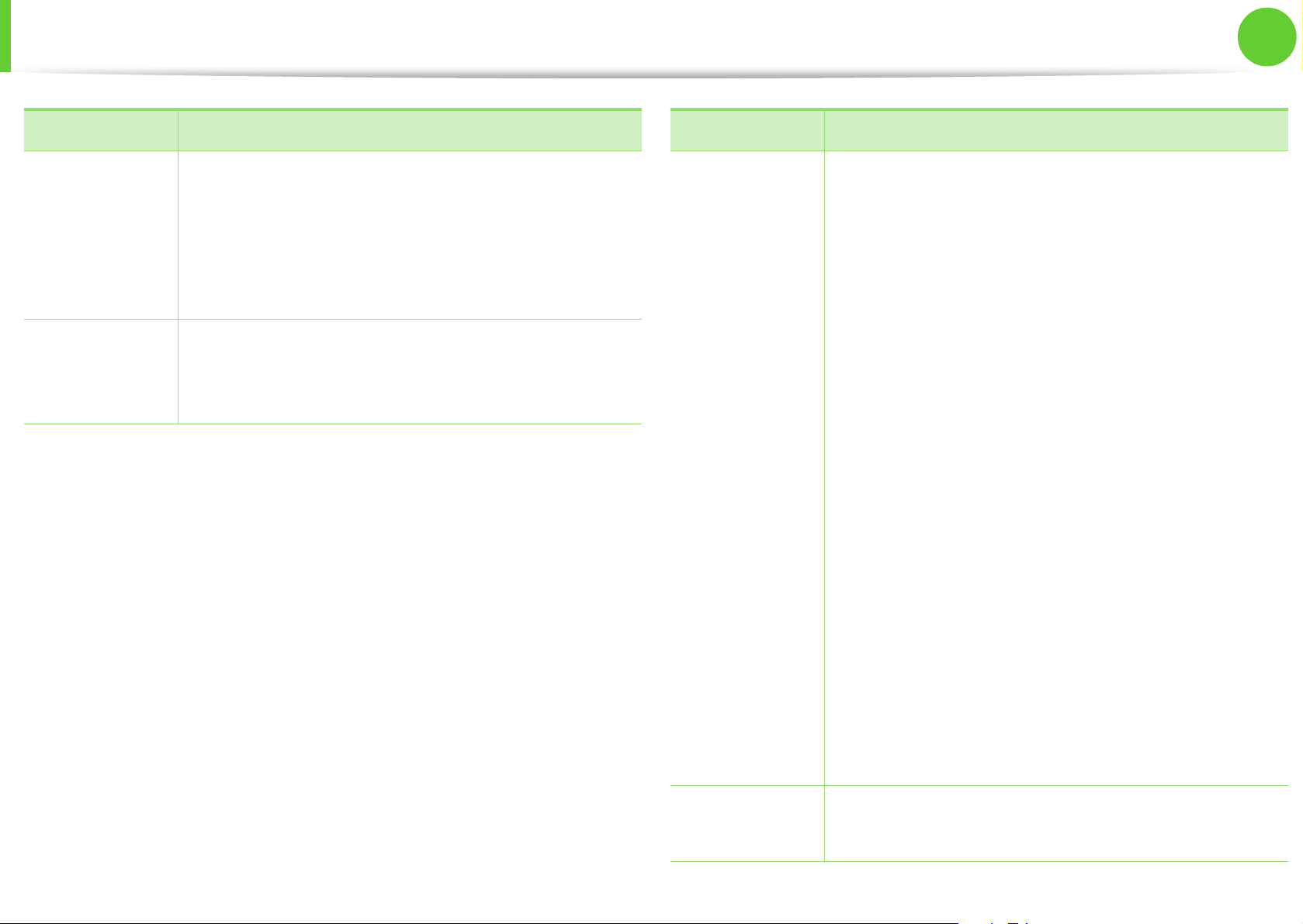
Descripción general de los menús
2. Descripción general de los menús y
configuración básica
27
Elementos Opciones
Copias
Bandeja M-U / [Bandeja <x>]
Papel
Gráfico
Origen de papel
Interr. autom. band.
Confirmar bandeja
Resolución
Texto sin cifrar
Oscuridad
Elementos Opciones
Fecha y hora
Modo de reloj
Menú Formular.
Selec. form.
En cola
Idioma
Tamaño papel prefijado
Ahor. ener.
Evento de activación
Conf. sistema
Cont. autom.
Ajuste de Altitud
CR automatico
Emulación
Agot. tiem. esp. trab
Recipiente multi
Conf. import.
Conf. export.
Configuración Eco
Borr.ajust.
Tipo de emulación
Configuración
Page 28
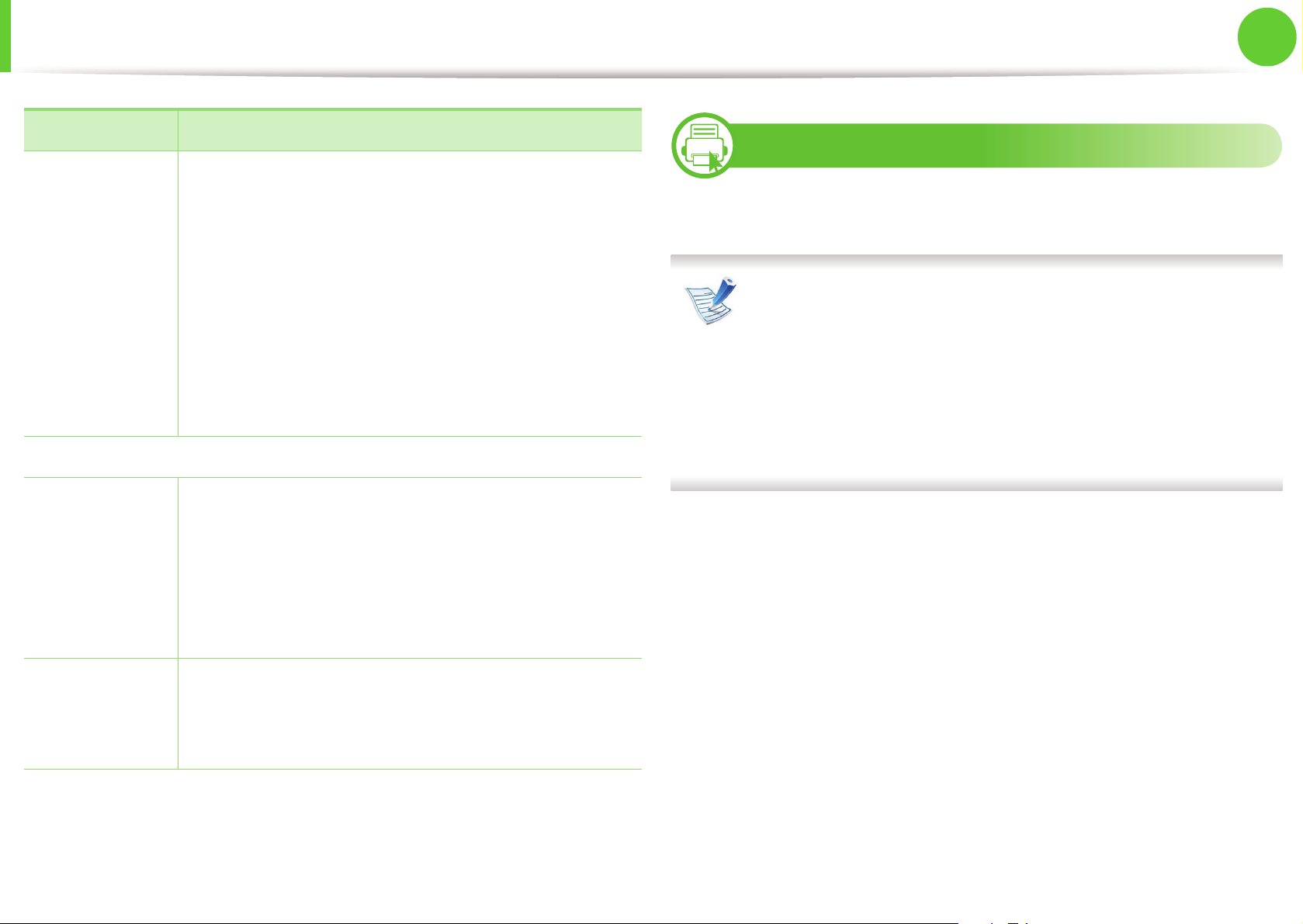
Descripción general de los menús
2
Elementos Opciones
Vel. Ethernet
ML-5015 Series/ML-5017 Series
2. Descripción general de los menús y
configuración básica
28
Red
USB directo
Gestión de
trabajos
802.1x
TCP/IP (IPv4)
TCP/IP (IPv6)
Borr.ajust.
Configuración de red
Red activada
Http activado
Trabajo activo
Trabajo guardado
Política de archivos
Espera trabajos
Sobrescribir imagen
Puede establecer menús fácilmente con la pantalla táctil.
• La pantalla Principal aparece en la pantalla táctil del
panel de control.
• Algunos menús están atenuados en función de las
opciones o los modelos.
• Los nombres de algunos menús podrían variar de los
de su equipo, en función de sus opciones o de los
modelos.
Config. adm.
Prot. contraseña
Cambiar clave
Mantenimiento
Page 29
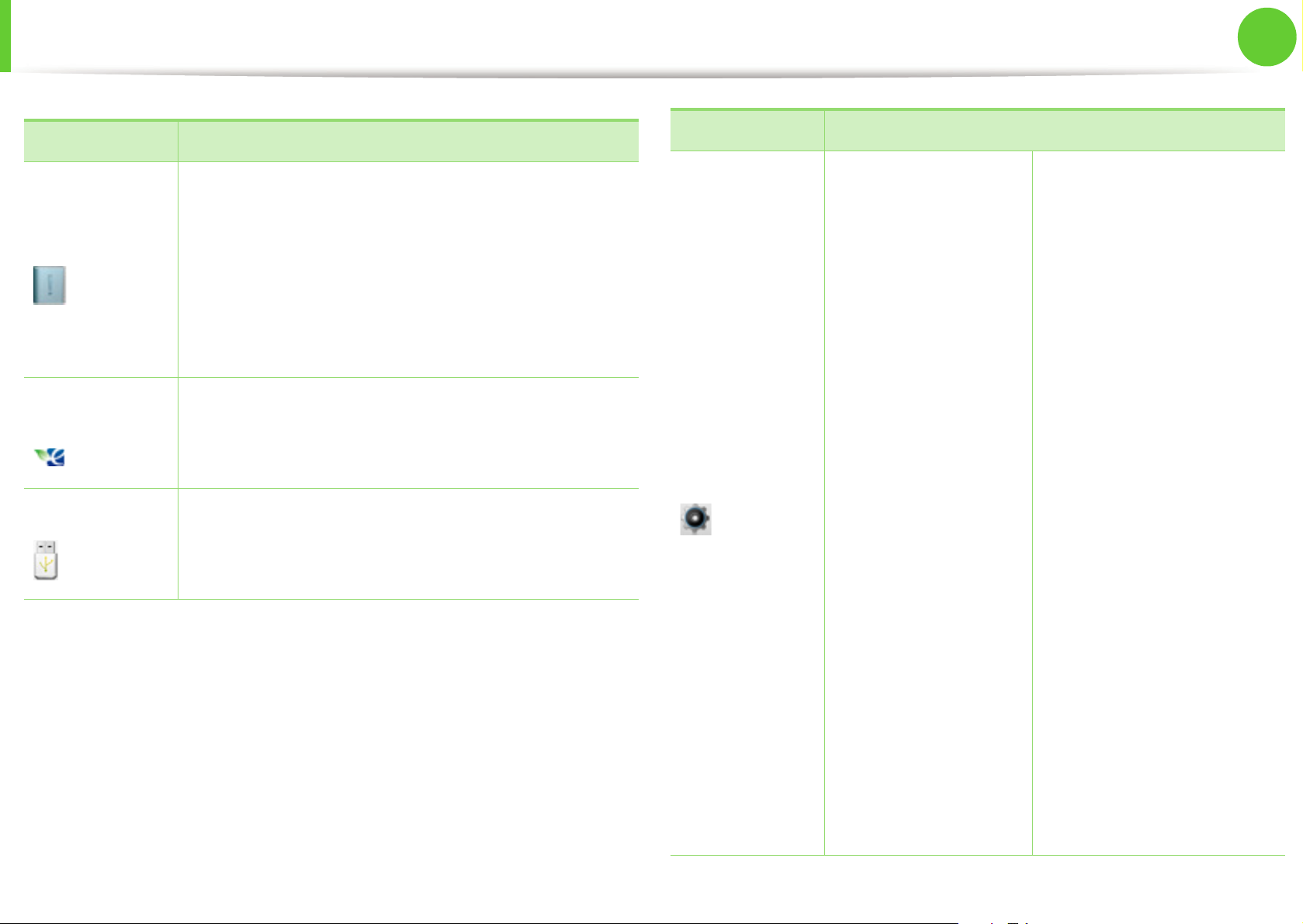
Descripción general de los menús
2. Descripción general de los menús y
configuración básica
29
Elementos Opciones
Lista Ayuda
Config.
Información
Eco
USB directo
Info consum.
Pág. demo
Lista de fuentes
Informes trabajos
Eco-Activado
Configuración
Vista previa de simulador
Imprimir de
Admin. archivos
Mostrar espacio
Elementos Opciones
Sistema Fecha y hora
Modo de reloj
Menú formular.
En cola
Idioma
Mantenimiento
Tam. pap. pred.
Ahor. ener.
Cont. autom.
Conf.
Ajuste de Altitud
CR automático
Ag. t. esp. trab.
File Policy
Espera trabajos
Sobrescribir img.
Recipiente multi
Conf. import.
Conf. export.
Evento de activación
Borr. ajust.
Page 30
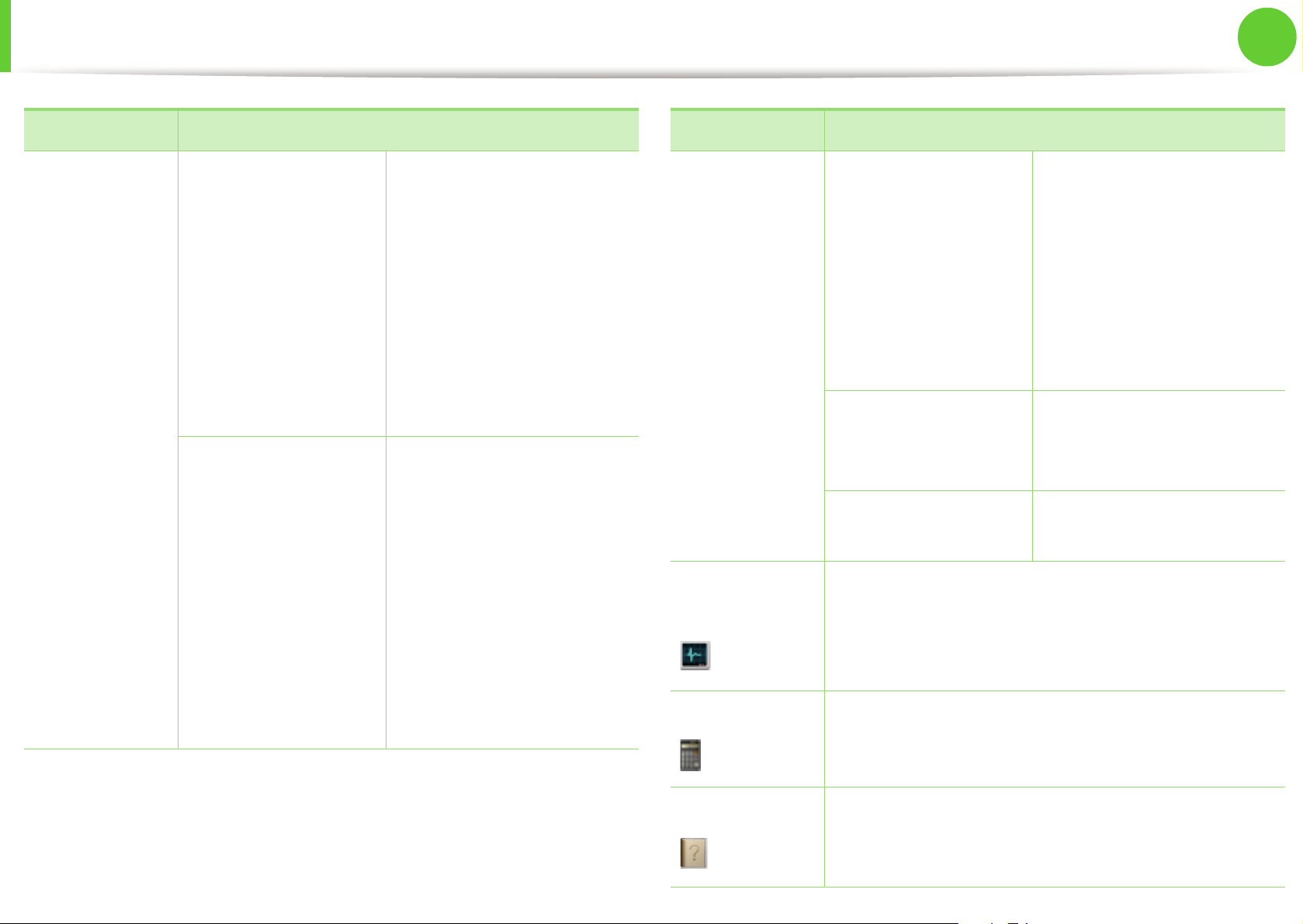
Descripción general de los menús
2. Descripción general de los menús y
configuración básica
30
Elementos Opciones
Red Velocidad Ethernet
TCP/IP (IPv4)
TCP/IP (IPv6)
802.1x
Configuración de red
Ethernet activado
Http activado
Borr. ajust.
Conf.
(continuación)
Diseño Orientación
Margen común
Bdj m-u
Bandeja 1
Bandeja 2-5
Margen emulación
Dúplex
Elementos Opciones
Papel Copias
Bandeja 1
Bandeja 2-5
Bdj m-u
Origen de papel
Interruptor automático
Conf.
(continuación)
Estado del
trabajo
Gráfico Resolución
Emulación Tipo de emulación
Trabajo actual
Trabajo seguro
Trabajo almacen.
Trabajo completado
de bandeja
Confirm. de bandeja
Borrar texto
Oscuridad
Conf.
Colocación de grapas
en horizontal
Contador
Ayuda
Flujo de tareas básico
Mantenimiento
Solución de problemas
Page 31

Descripción general de los menús
2. Descripción general de los menús y
configuración básica
31
Introducción a la pantalla de inicio
► Pantalla táctil
• (Información): Ofrece información detallada sobre la
información de la impresora.
• (Eco): Puede ver la configuración eco.
• (Contador): Le permite comprobar cuántas páginas se
han impreso.
• (Ayuda): Ofrece información detallada sobre la guía de
solución de problemas, los informes y la información de la
impresora,.
• : Muestra el estado del tóner.
• : Selecciona el diagnóstico, el idioma y el brillo de la
pantalla LCD.
• : Permite desplazarse por las opciones disponibles.
• (USB directo): Entra en el menú USB cuando la memoria
USB se inserta en el puerto de memoria USB de la
impresora.
• (Conf.): Puede examinar los ajustes del equipo actuales
o cambiar los valores del equipo.
• (Estado del trabajo): El estado del trabajo muestra los
trabajos que se están ejecutando actualmente y los que
están en cola.
Page 32

Impresión de una página de prueba
2. Descripción general de los menús y
configuración básica
32
Imprima una página de prueba para asegurarse de que el
dispositivo esté funcionando correctamente.
3
ML-451x Series/ML-501x Series
Pulse el botón (Menú) en el panel de control.
1
Pulse Información > OK > Pág. demo > OK.
2
Pulse Imprimir?. > Sí > OK.
3
Se imprimirá una página de demostración.
4
1
2
ML-5015 Series/ML-5017 Series
Pulse Información en la pantalla Principal.
Pulse Pág. demo > Imprimir.
Se imprimirá una página de demostración.
Page 33

Cambio del idioma del LCD
2. Descripción general de los menús y
configuración básica
33
Para cambiar el idioma del panel de control, siga estos pasos:
5
ML-451x Series/ML-501x Series
Pulse el botón (Menú) en el panel de control.
1
Pulse Conf. sistema > OK > Idioma > OK.
2
Seleccione la opción que desee y, a continuación, pulse
3
OK.
6
1
2
3
4
ML-5015 Series/ML-5017 Series
Pulse Configuración en la pantalla Principal.
Pulse Sistema > Sig. > Idioma.
Seleccione el idioma que desee.
Pulse el icono de inicio ( ) para volver al modo de
espera.
Page 34

Materiales y bandejas
2. Descripción general de los menús y
configuración básica
34
En este capítulo se explica cómo cargar material de impresión
en la impresora.
• Si utiliza material de impresión que no cumple con las
especificaciones podrían producirse problemas o
podría ser necesario realizar reparaciones. Dichas
reparaciones no están cubiertas por los acuerdos de
servicio ni la garantía de Samsung.
• Utilice solo papel xerográfico en esta máquina; no
utilice el papel fotográfico de chorro de tinta, pues
podría dañar la máquina.
• Si utiliza material de impresión inflamable podrían
producirse incendios.
• Utilice solamente material de impresión del tipo,
tamaño y peso indicados en las especificaciones del
material de impresión de su máquina (consulte
“Especificaciones del material de impresión” en la
página 111).
7
Descripción general de la bandeja
Para cambiar el tamaño, deberá ajustar las guías de papel.
1 Guía de longitud del
papel
2 Guía de ancho del
papel
Si deja materiales inflamables o extraños en la impresora
la unidad podría sobrecalentarse y, en raros casos,
producirse un incendio.
Page 35

Materiales y bandejas
2. Descripción general de los menús y
configuración básica
35
El indicador de cantidad de papel muestra la cantidad de
papel en la bandeja.
8
Carga de papel en la bandeja/bandeja
opcional
Extraiga la bandeja de papel (consulte “Descripción
1
general de la bandeja” en la página 34).
Doble o abanique el borde de la pila de papel para separar
2
las páginas antes de cargar el papel en la impresora.
1 Completo
2 Vacío
Page 36

Materiales y bandejas
2. Descripción general de los menús y
configuración básica
36
Apriete la guía de ancho de papel y la palanca de longitud
3
de papel para colocarlas en la ranura de tamaño de papel
correcta que está marcada en la parte inferior de la
bandeja para ajustarlas al tamaño.
Coloque el papel con el lado que desea imprimir hacia
4
abajo.
5
Deslice la guía de longitud del papel hasta que toque
ligeramente el extremo de la pila de papel.
Apriete la guía de anchura de papel y deslícela hasta el
6
borde de la pila de papel sin doblarlo.
Page 37

Materiales y bandejas
2. Descripción general de los menús y
configuración básica
37
• No empuje las guías de ancho más de lo necesario, ya
que los materiales podrían deformarse.
• Si no ajusta la guía de ancho del papel, se pueden
producir atascos de papel.
La configuración establecida desde el controlador del
dispositivo anula la configuración establecida en el panel
de control.
a Para imprimir desde una aplicación, abra la aplicación
y abra el menú de impresión.
b Abra Preferencias de impresión (consulte “Abrir las
preferencias de impresión” en la página 47).
c Pulse la ficha Papel en Preferencias de impresión y
• No utilice papel con abarquillamiento en el borde
superior, ya que podría provocar un atasco de papel o
seleccione un tipo de papel apropiado.
el papel podría arrugarse.
9
Carga en bandeja multiusos
En la bandeja multiusos se pueden cargar tamaños y tipos de
materiales de impresión especiales, como postales, tarjetas y
sobres.
Coloque de nuevo la bandeja en la impresora.
7
Defina el tipo y tamaño de papel para la bandeja 1
8
(consulte “Configuración del tipo y el tamaño de papel” en
la página 45).
Page 38

Materiales y bandejas
2. Descripción general de los menús y
configuración básica
38
Abra la bandeja multiusos y despliegue el soporte de la
1
Consejos para utilizar la bandeja multiusos
• Para prevenir atascos de papel, no añada papel en la
bandeja multiusos mientras imprime si aún contiene
papel.
• Los materiales de impresión se deben cargar con la
cara de impresión hacia arriba, de manera que el
extremo superior entre en primer lugar en la bandeja
multiusos. Además, deberán situarse en el centro de la
bandeja.
• Para asegurar la calidad de impresión e impedir los
atascos de papel, cargue únicamente el papel
disponible (consulte “Especificaciones del material de
impresión” en la página 111).
• Alise cualquier doblez en las postales, los sobres y las
etiquetas antes de cargarlos en la bandeja multiusos.
2
bandeja, tal como se indica en la ilustración.
Ajuste las guías de anchura del papel de la bandeja
multiusos según el ancho del papel.
• Cuando imprima materiales especiales, deberá seguir
las directrices de carga (consulte “Impresión de
materiales especiales” en la página 39).
• Si los papeles se solapan al imprimir con la bandeja
multiusos, abra la bandeja 1 y extraiga los papeles que
se han solapado. Seguidamente, vuelva a imprimir.
• Si el papel no se introduce correctamente al imprimir,
introduzca el papel de forma manual hasta que se
inicie la alimentación automáticamente.
Page 39

Materiales y bandejas
2. Descripción general de los menús y
configuración básica
39
Doble o abanique el borde de la pila de papel para separar
3
las páginas antes de cargar el papel en la impresora.
Cargue el papel. Presione las guías de ancho de papel de
4
la bandeja multiusos y ajústelas al ancho del papel.
La configuración establecida desde el controlador del
dispositivo anula la configuración establecida en el panel
de control.
a Para imprimir desde una aplicación, abra la aplicación
y abra el menú de impresión.
b Abra Preferencias de impresión (consulte “Abrir las
preferencias de impresión” en la página 47).
c Pulse la ficha Papel en Preferencias de impresión y
seleccione un tipo de papel apropiado.
Por ejemplo, si desea utilizar una etiqueta, establezca
el tipo de papel en Etiquetas.
d En el origen del papel, seleccione Bandeja multiusos
y luego pulse Aceptar.
e Comience a imprimir desde la aplicación.
Defina el tipo y tamaño de papel desde el panel de control
5
(consulte “Configuración del tipo y el tamaño de papel” en
la página 45).
10
La tabla siguiente muestra los materiales especiales que
pueden usarse en cada bandeja.
Los tipos de material se muestran en las Preferencias de
impresión. Seleccione el tipo de material correcto para
conseguir la calidad de impresión más alta.
Impresión de materiales especiales
Page 40

Materiales y bandejas
Al utilizar materiales especiales, le recomendamos que
introduzca una hoja cada vez (consulte “Especificaciones
del material de impresión” en la página 111).
2. Descripción general de los menús y
configuración básica
Bandeja
Bandeja
40
Tipos Bandeja 1
opcional
multiusos
Algodón ●● ●
Para consultar los pesos de papel de cada hoja, consulte
“Especificaciones del material de impresión” en la página 111.
Bandeja
Bandeja
Tipos Bandeja 1
opcional
multiusos
Normal ●● ●
Grueso ●● ●
Más grueso ●
Fino ●● ●
Bond ●● ●
Color ●● ●
Tarjetas ●● ●
Reciclado
Papel
b
●● ●
●● ●
archivo
Encabezado ●● ●
Perforado ●● ●
a.Solo para la bandeja opcional 2.
b.Cuando utilice papel reciclado como papel usado, la impresión puede
arrugarse y/o pueden producirse atascos debido a una doblez excesiva.
( ●: incluidas, en blanco: no disponible)
Etiquetas ●● ●
Transparencia
Sobres ●
●●
●
a
●
Preimpreso ●● ●
Page 41

Materiales y bandejas
2. Descripción general de los menús y
configuración básica
41
Sobres
La impresión satisfactoria de los sobres depende de la calidad
de éstos.
Para imprimir un sobre, colóquelo tal y como se indica en la
siguiente ilustración.
• Utilice solo sobres con pliegues bien definidos.
• No utilice sobres con sellos.
• No utilice sobres con broches, cierres, ventanillas,
revestimientos satinados, sellos autoadhesivos u otros
materiales sintéticos.
• No utilice sobres dañados o de baja calidad.
• Asegúrese de que el cierre que hay en ambos extremos
llegue hasta la esquina del sobre.
1
•
• Aceptable
• Inaceptable
2
• Cuando seleccione sobres, tenga en cuenta los siguientes
factores:
2
- Peso: no debe ser superior a los 90 g/m
producirse atascos.
- Estructura: debe estar plano con menos de 6 mm de
abarquillamiento y no debe contener aire.
- Estado: no deben presentar arrugas, muescas ni ningún
otro tipo de deterioro.
- Temperatura: debe resistir el calor y la presión de la
impresora durante el funcionamiento.
o podrían
• Los sobres que tengan una banda autoadhesiva o más de
una solapa plegable que permite un cierre hermético deben
utilizar materiales adhesivos que soporten la temperatura de
fusión de la impresora (aprox. 170°C) durante 0,1 segundos.
Las solapas y las bandas adicionales podrían arrugarse y
producir atascos, e incluso podrían ocasionar daños en el
fusor.
• Para obtener una calidad de impresión óptima, coloque los
márgenes a una distancia no superior a 15 mm de los
extremos del sobre.
• No imprima en el área donde coinciden los puntos de unión
del sobre.
Page 42

Materiales y bandejas
2. Descripción general de los menús y
configuración básica
42
Transparencias
En el caso de la impresión en color con transparencias,
la calidad de la imagen sería menor que en las
impresiones mono cuando se utilizan las impresiones en
el retroproyector.
Para evitar daños en la impresora, utilice solo transparencias
diseñadas para impresoras láser.
• Maneje con cuidado las transparencias para evitar que se
corra la impresión o que queden los dedos marcados.
• Para evitar que pierdan el color, no exponga las
transparencias impresas a la luz solar durante mucho tiempo.
• Asegúrese de que las transparencias no presenten arrugas,
abarquillamiento o bordes rasgados.
• No utilice transparencias que se separen de la lámina
posterior.
• Para evitar que las transparencias se adhieran entre sí, no
las coloque unas encima de otras a medida que se imprimen.
• Material recomendado: Transparencia para impresora láser
a color de Xerox, como 3R 91331 (A4), 3R 2780 (Carta).
• Debe resistir la temperatura de fusión de la impresora.
• Colóquelas sobre una superficie plana tras retirarlas de la
impresora.
• No deje transparencias sin usar en la bandeja de papel
durante mucho tiempo. El polvo y la suciedad podrían
acumularse y causar manchas en la impresión.
Page 43

Materiales y bandejas
2. Descripción general de los menús y
configuración básica
43
Etiquetas
Para evitar daños en la impresora, utilice sólo etiquetas
diseñadas para impresoras láser.
• Cuando seleccione etiquetas, tenga en cuenta los siguientes
factores:
- Estado: No utilice etiquetas que presenten arrugas,
burbujas de aire u otras indicaciones de separación.
• Compruebe que no haya ningún material adhesivo entre
ellas. De lo contrario, éstas pueden desprenderse durante la
impresión y ocasionar atascos de papel. El material
adhesivo, además, puede causar daños en componentes de
la impresora.
• No cargue la misma hoja de etiquetas en la impresora más
de una vez. El material adhesivo de las etiquetas está
diseñado para que se utilice una sola vez en el dispositivo.
• No utilice etiquetas que se hayan desprendido de la hoja
posterior o que presenten arrugas, burbujas de aire u otros
daños.
- Adhesivos: Debe soportar la temperatura de fusión del
dispositivo. Verifique las especificaciones de la impresora
para comprobar la temperatura de fusión (alrededor de
170 °C).
- Disposición: Utilice solo etiquetas que no dispongan de
refuerzos entre ellas. Las etiquetas pueden desprenderse
de las hojas con espacios entre las etiquetas, lo que
puede ocasionar graves atascos de papel.
- Abarquillamiento: Debe comprobar que no estén
arrugadas y que su abarquillamiento no supere los 13 mm
en cualquier dirección.
Page 44

Materiales y bandejas
2. Descripción general de los menús y
configuración básica
44
Tarjetas o papel de tamaño personalizado
• En la aplicación de software, defina los márgenes con un
valor mínimo de 6,4 mm de los extremos del material.
Papel con encabezamiento/preimpreso
Al cargar papel preimpreso, la cara impresa debe orientarse
hacia arriba con un filo no curvado en la cara frontal. Si se le
presenta algún problema relacionado con la alimentación del
papel, déle la vuelta. Tenga en cuenta que la calidad de la
impresión no está garantizada.
• Debe estar impreso con tintas no inflamables y resistentes al
calor, que no se diluyan, vaporicen ni desprendan emisiones
peligrosas cuando se someten a la temperatura de fusión de
la impresora (aproximadamente 170 ºC) durante 0,1
segundos.
• Debe ser no inflamable y no debe afectar a los rodillos de la
impresora.
• Antes de proceder a cargar el papel preimpreso, compruebe
que la tinta del papel está seca. Durante el proceso de fusión,
la tinta húmeda puede desprenderse del papel preimpreso y
reducir así la calidad de impresión.
Page 45

Materiales y bandejas
2. Descripción general de los menús y
configuración básica
45
11
Tras cargar papel en la bandeja, configure el tamaño y tipo de
papel mediante los botones del panel de control.
Configuración del tipo y el tamaño de papel
• La configuración establecida desde el controlador del
dispositivo anula la configuración establecida en el
panel de control.
• Si desea usar papel de tamaño especial como por
ejemplo papel de facturación, seleccione
Personalizado en la ficha Papel en Preferencias de
impresión (consulte “Abrir las preferencias de
impresión” en la página 47).
4
Pulse Tipo de papel > OK > Seleccione la opción que
desea > OK.
Pulse (Cancelar) para volver al modo Listo.
5
ML-5015 Series/ML-5017 Series
Pulse Conf. en la pantalla Principal.
1
Pulse Sistema > Papel > Sig.
2
Pulse la bandeja que desee.
3
Pulse Tamaño de papel> Seleccione la opción que
4
desee.
ML-451x Series/ML-501x Series
Pulse el botón (Menú) en el panel de control.
1
Pulse Papel > OK > Seleccione la bandeja que desea >
2
OK.
Pulse Tamaño de papel> OK > Seleccione la opción que
3
desea > OK.
5
Pulse el botón .
Pulse Tipo de papel > Seleccione la opción que desee.
6
Pulse el icono de inicio ( ) para volver al modo de
7
espera.
Page 46

Impresión básica
2. Descripción general de los menús y
configuración básica
46
12
La ventana Preferencias de impresión siguiente es para el
Bloc de notas de Windows 7.
Impresión
Si utiliza un sistema operativo Macintosh, Linux o Unix,
consulte el Manual Avanzado.
Abra el documento que desee imprimir.
1
Seleccione Imprimir en el menú Archivo.
2
4
La configuración básica de impresión incluye el número de
copias y el intervalo de impresión que se ha seleccionado
en la ventana Imprimir.
Para obtener el máximo rendimiento de las funciones de
impresión avanzadas, haga clic en Propiedades o
Preferencias en la ventana Imprimir (consulte “Abrir las
preferencias de impresión” en la página 47).
Para iniciar el trabajo de impresión, haga clic en Aceptar
5
o en Imprimir en la ventana Imprimir.
13
Seleccione el dispositivo de la lista Seleccionar
3
impresora.
Si el trabajo de impresión está esperando en una cola de
impresión, puede cancelarlo de la siguiente manera:
• También puede acceder a esta ventana si hace doble clic en
el icono del dispositivo ( ) en la barra de tareas de
Windows.
• También puede cancelar el trabajo actual pulsando
(Cancelar) en el panel de control.
Cancelación de un trabajo de impresión
Page 47

Impresión básica
2. Descripción general de los menús y
configuración básica
47
14
4
Haga clic en Propiedades o en Preferencias.
Abrir las preferencias de impresión
• La ventana Preferencias de impresión que aparece
en este Manual del usuario puede variar según el
dispositivo en uso. Sin embargo, la composición de la
ventana de Preferencias de impresión es similar.
• Cuando selecciona una opción en Preferencias de
impresión, es posible que vea una marca de
advertencia o . Una marca quiere decir que
puede seleccionar esa opción, aunque no sea la más
recomendable, mientras que la marca implica que
no puede seleccionar esa opción debido al entorno o a
la configuración del equipo.
Abra el documento que desee imprimir.
1
Seleccione Imprimir en el menú Archivo.
2
Seleccione el dispositivo de la lista Seleccionar
3
impresora.
Puede comprobar el estado actual de la impresora
mediante el botón Estado de la impresora (consulte el
Manual avanzado).
Page 48

Impresión básica
Uso de una configuración favorita
La opción Valores predet., que aparece en cada ficha de
preferencias excepto en Samsung, permite guardar la
2. Descripción general de los menús y
configuración básica
Seleccione más opciones y haga clic en (Actualizar);
los ajustes se añadirán a los Valores predet. que haya
establecido. Para utilizar la configuración guardada,
48
configuración de preferencias actual para el futuro.
Para guardar un elemento de Valores predet., siga los pasos
siguientes:
Modifique los valores según sea necesario en cada ficha.
1
Introduzca un nombre para la configuración en el cuadro
2
de entrada de texto Valores predet.
selecciónela en la lista desplegable Valores predet.. La
impresora ya estará preparada para imprimir según los
ajustes que haya seleccionado. Para eliminar la
configuración guardada, selecciónela en la lista
desplegable Valores predet. y haga clic en
(Eliminar).
Asimismo, es posible restablecer la configuración
predeterminada del controlador de impresión
seleccionando Establ. valores predeter. de la lista
desplegable Valores predet..
15
Uso de la Ayuda
Haga clic en la opción que desea conocer en la ventana
Haga clic en (Agregar). Los parámetros de
3
configuración del controlador actuales se almacenan al
guardar Valores predet..
Preferencias de impresión y pulse F1 en su teclado.
Page 49

Impresión básica
2. Descripción general de los menús y
configuración básica
49
16
Impresión Eco
La función Eco reduce el consumo de tóner y el uso de papel.
La función Eco le permite ahorrar recursos de impresión y
conseguir imprimir de forma respetuosa con el medio ambiente.
Si pulsa el botón Eco desde el panel de control se habilitará el
modo eco. El ajuste predeterminado del modo eco es de
impresión a dos caras (margen largo), 2 páginas por hoja, saltar
páginas en blanco y ahorro tóner.
Ajuste del modo eco en el panel de control
• La configuración establecida desde el controlador del
dispositivo anula la configuración establecida en el
panel de control.
• Esta función no se aplica a aquellos modelos que no
tienen pantalla de visualización en el panel de control.
3
Pulse OK para seleccionar el modo que desee.
• Modo predeterminado: Seleccione esta opción para
activar o desactivar el modo eco. (impresión a dos
caras (margen largo)/Ahorro tóner/2 páginas por hoja/
Saltar páginas en blanco)
- Desactivado: desactiva el modo eco.
- Activado: activa el modo eco.
Si activa el modo eco con una contraseña desde
SyncThru™ Web Service (ficha Configuración >
Ajustes del equipo > Sistema > Apagar >
Configuración), aparecerá el mensaje Forzado. Para
desactivar el estado del modo eco tendrá que introducir
la contraseña.
• Cambiar plantilla:: seleccione la plantilla eco.
- Eco predeterminado: El ajuste predeterminado del
modo eco es de impresión a dos caras, 2 páginas
por hoja, saltar páginas en blanco y ahorro tóner.
► ML-451x Series/ML-501x Series
Pulse el botón (Menú) en el panel de control.
1
Pulse Conf. sistema > OK > Configuración Eco > OK.
2
- Eco personalizado: Siga la configuración de
Syncthru™ Web Service. Antes de seleccionar este
elemento debe establecer la función eco en
SyncThru™ Web Service> ficha Configuración >
Ajustes del equipo > Sistema > Apagar >
Configuración.
Page 50

Impresión básica
2. Descripción general de los menús y
configuración básica
50
► ML-5015 Series/ML-5017 Series
Pulse Eco en la pantalla Principal.
1
Pulse la opción que desee.
2
Puede ver la descripción de la opción actual.
Pulse el icono de inicio ( ) para volver al modo de
3
espera.
Ajuste del modo eco en el controlador
Abra la ficha Eco para establecer el modo eco. Cuando vea la
imagen de eco ( ), el modo eco estará habilitado.
► Opciones Eco
► Simulador de resultados
El Simulador de resultados muestra los resultados de
reducción de emisiones de dióxido de carbono, electricidad
utilizada y la cantidad de papel ahorrado según la configuración
seleccionada.
• Los resultados se calculan basándose en el cálculo de que el
número total de papel impreso es de mil sin una página en
blanco cuando el modo eco está deshabilitado.
• Consulte el coeficiente de cálculo de CO2, energía y papel de
IEA, el índice del Ministerio de Interior y Comunicación de
Japón y www.remanufacturing.org.uk. Cada modelo cuenta
con un índice diferente.
• El consumo eléctrico en el modo de impresión hace
referencia al consumo eléctrico durante impresión promedio
de esta impresora.
• Impresora predeterminada: Siga la configuración del panel
de control de la impresora.
• Ninguna: Deshabilita el modo eco.
• Impresión Eco: Habilita el modo eco. Active los diversos
elementos eco que desea utilizar.
• Contraseña: Si el administrador decidió habilitar el modo
eco, tendrá que introducir la contraseña para desactivar el
modo.
• La cantidad que se ha ahorrado o reducida real podría variar
en función del sistema operativo utilizado, el rendimiento
informático, la aplicación de software, el método de conexión,
el tipo de material, el tamaño de material, la complejidad del
trabajo, etc.
Page 51

Uso del dispositivo de memoria USB
2. Descripción general de los menús y
configuración básica
51
17
Acerca del dispositivo de memoria USB
Los dispositivos de memoria USB tienen distintas capacidades
de memoria que proporcionan espacio suficiente para
almacenar documentos, presentaciones, música y videos,
fotografías de alta resolución o cualquier otro archivo que desee
almacenar o mover.
La impresora admite dispositivos de memoria USB con FAT16/
FAT32 y tamaño de sector de 512 bytes.
Compruebe el sistema de archivos del dispositivo de memoria
USB de su distribuidor.
Utilice únicamente las memorias USB autorizadas con un
conector tipo A.
Utilice únicamente un dispositivo de memoria USB que haya
obtenido la certificación de compatibilidad; de lo contrario, es
posible que el equipo no lo reconozca.
• No quite el dispositivo de memoria USB mientras está
en uso. La garantía del dispositivo no cubre los daños
causados por el mal uso por parte del usuario.
• Si el dispositivo de memoria USB tiene determinadas
funciones, como ajustes de seguridad y contraseña, es
posible que la impresora no lo detecte
automáticamente. Si desea obtener información
detallada sobre estas funciones, consulte el Manual
del usuario del dispositivo de memoria USB.
A B
Utilice únicamente un dispositivo de memoria USB de conector
de metal blindado.
Page 52

Uso del dispositivo de memoria USB
2. Descripción general de los menús y
configuración básica
52
18
Impresión desde un dispositivo de memoria
USB
Puede imprimir archivos directamente desde un dispositivo de
memoria USB.
Tipos de archivos compatibles con la opción Impresión directa:
• PRN: Sólo son compatibles los archivos creados mediante el
controlador proporcionado con la impresora.
Si imprime archivos PRN creados en otro equipo, la
impresión será diferente.
• BMP: BMP no comprimido
• TIFF: TIFF 6.0 Línea base
• JPEG: JPEG Línea base
Si ve una [+] o una [D] delante del nombre de la carpeta,
significa que hay uno o más archivos o carpetas dentro
de la carpeta seleccionada.
19
Visualizar el estado de la memoria USB
Puede comprobar la cantidad de espacio disponible en la
memoria para guardar documentos.
Puede utilizar estas funciones en el menú USB directo >
Mostrar espacio (consulte “Descripción general de los menús”
en la página 26).
20
Copias de seguridad de datos
• PDF: PDF 1.4 e inferiores
• XPS
Para imprimir un documento desde un dispositivo de memoria
USB, puede utilizar estas funciones en el menú USB directo >
Impresión USB o Imprimir de (consulte “Descripción general
de los menús” en la página 26).
Los datos guardados en la memoria del dispositivo pueden
borrarse por casualidad debido a un corte de corriente o un fallo
en el almacenamiento.
Puede utilizar estas funciones en el menú Conf. sistema (o
Configuración > Sistema) > Conf. export. y Conf. import.
(consulte “Descripción general de los menús” en la página 26).
Page 53

Uso del dispositivo de memoria USB
21
2. Descripción general de los menús y
configuración básica
53
Administrar la memoria USB
Puede borrar archivos de imagen guardados en una memoria
USB de uno en uno o todos de una vez reformateando el
dispositivo.
Puede utilizar estas funciones en el menú USB directo >
Admin. archivos (consulte “Descripción general de los menús”
en la página 26).
Si ve una + delante del nombre de la carpeta, significa
que hay uno o más archivos o carpetas dentro de la
carpeta seleccionada.
Después de borrar los archivos o de reformatear un
dispositivo de memoria USB, no podrá restaurar los
archivos. Por lo tanto, confirme que no necesitará los
datos antes de borrarlos.
Page 54

3. Mantenimiento
En este capítulo se proporciona información sobre la compra de
suministros, accesorios y piezas de mantenimiento disponibles para
el dispositivo.
• Pedido de suministros y accesorios 55
• Consumibles disponibles 56
• Accesorios disponibles 57
• Piezas de mantenimiento disponibles 59
• Distribución del tóner 60
• Sustitución del cartucho de tóner 62
• Sustitución de la unidad de imágenes 64
• Actualización de un módulo de memoria 66
• Instalación de un dispositivo de almacenamiento
masivo 67
• Sustitución del cartucho de grapas 68
• Control de la duración de los suministros 69
• Ajuste de la alerta de tóner bajo 70
• Limpieza de la impresora 71
Page 55

Pedido de suministros y accesorios
3. Mantenimiento
55
Los accesorios disponibles pueden variar de un país a otro. Póngase en contacto con su representante de ventas para obtener
la lista de accesorios y piezas de recambio disponibles.
Para pedir consumibles, accesorios y recambios autorizados de Samsung, póngase en contacto con su distribuidor local de
Samsung o con el vendedor al cual le compró el dispositivo. También puede visitar www.samsung.com/supplies y seleccionar el
país/región para obtener la información de contacto del servicio técnico.
Page 56

Consumibles disponibles
3. Mantenimiento
56
Cuando los consumibles alcanzan el fin de su vida útil, puede
realizar el pedido de los siguientes tipos de consumibles para la
impresora:
Tipo
Cartucho de tóner
Rendimiento
promedio
a
Aprox. 7.000 páginas MLT-D307S
Nombre de la
pieza
de rendimiento
estándar
Cartucho de tóner
de alto
Aprox. 15.000
páginas
MLT-D307L
rendimiento
Cartucho de tóner
de extra alto
rendimiento
b
Aprox. 20.000
páginas
MLT-D307E
La duración del cartucho de tóner puede variar según el
modelo o el país.
Cuando compre nuevos cartuchos de tóner u otros
consumibles, los debe comprar en el mismo país donde
compró el dispositivo. En caso contrario, los cartuchos de
tóner o los consumibles nuevos serán incompatibles con
el dispositivo a causa de las configuraciones diferentes
de estos productos en función de las condiciones
concretas de cada país.
Samsung no recomienda el uso de cartuchos de tóner
que no sean originales de Samsung como cartuchos de
Unidad de
imágenes
a.Valor de rendimiento declarado según ISO/IEC 19752. El número de
páginas puede verse afectado por el entorno operativo, el intervalo de
impresión, los gráficos, el tipo de material y el tamaño del material.
b.Este cartucho de tóner adicional está disponible únicamente para ML-
501x Series.
Aprox. 60,000
páginas
MLT-R307
tóner rellenados o reciclados. Samsung no garantiza la
calidad de los cartuchos de tóner no originales de
Samsung. La garantía del equipo no cubre los servicios
o reparaciones necesarios derivados del uso de
cartuchos de tóner que no sean originales de Samsung.
Page 57

Accesorios disponibles
3. Mantenimiento
Puede adquirir e instalar accesorios para mejorar el rendimiento y la capacidad del dispositivo.
Es posible que algunas funciones y accesorios opcionales no estén disponibles según los modelos o los países (consulte
“Funciones según el modelo” en la página 7).
Accesorio Función Nombre de la pieza
Módulo de memoria Aumenta la capacidad de la memoria del dispositivo. ML-MEM170: 512 MB
57
Bandeja opcional
Conector paralelo IEEE
1284
Si tiene problemas con la alimentación de papel, puede añadir otra
bandeja.
Le permite utilizar diversas interfaces.
• Al instalar el controlador de impresora con un conector
paralelo IEEE1284, es posible que no se encuentre la
impresora tras realizar la instalación del controlador de
impresora, y únicamente estarán disponibles las
funciones de impresión básicas.
• Si desea revisar el estado de la impresora o definir su
configuración, conecte la impresora a un ordenador
utilizando un cable USB o de red.
• Si utiliza el conector paralelo IEEE 1284, no podrá utilizar
el cable USB.
• ML-451x Series/ML-501x Series:
ML-S5010A
• ML-4512 Series/ML-5012 Series:
ML-S5012A
ML-PAR100
Page 58

Accesorios disponibles
Accesorio Función Nombre de la pieza
3. Mantenimiento
58
Dispositivo de
almacenamiento
masivo
Acabado (apilador y
grapadora)
Soporte corto
Buzón de recipiente
múltiple
Le permite mejorar la capacidad del equipo e imprimir de varias
ML-HDK470
formas.
Puede ordenar y grapar las impresiones.
ML-OCT65
Debe instalarse un dispositivo de almacenamiento masivo
para utilizar algunas de las opciones relacionadas con el
dispositivo de acabado existentes en el controlador de la
impresora.
Puede mover fácilmente el equipo utilizando el soporte con las
ML-DSK65S
ruedas.
Puede apilar las impresiones en 4 apiladores diferentes. ML-MBT65
Cartucho de grapas Le permite grapar las copias impresas. SCX-STP000
Page 59

Piezas de mantenimiento disponibles
3. Mantenimiento
59
Para adquirir piezas de recambio, póngase en contacto con el distribuidor que le vendió el dispositivo. El recambio de piezas debe
ser realizad únicamente por un servicio técnico autorizado, el distribuidor o el establecimiento donde se adquirió la impresora. La
garantía no cubre la reposición de ninguna pieza de mantenimiento después de que alcance su “Rendimiento promedio”.
Las piezas de recambio se sustituyen a intervalos concretos para evitar problemas de calidad de impresión y de alimentación del
papel como resultado de las piezas gastadas (consulte la tabla siguiente). La finalidad es mantener el dispositivo en una condición
óptima. Las siguientes piezas de recambio deben sustituirse cuando se alcanza la duración esperada.
Partes
Rodillo de transferencia Aprox. 100,000 páginas
Unidad de fusor Aprox. 100.000 páginas
Rodillo de la bandeja/Rodillo de
reenvío
Rodillo de retardo Aprox. 100.000 páginas
a.Depende de varios factores, como el sistema operativo, la velocidad del equipo, el software utilizado, el método de conexión,
el tipo y el tamaño del material de impresión, y la complejidad del trabajo de impresión.
Aprox. 100.000 páginas
Rendimiento promedio
a
Page 60

Distribución del tóner
3. Mantenimiento
60
Cuando la vida útil del cartucho de tóner esté a punto de
acabarse:
• Aparecen rayas blancas o impresión con poca oscuridad, y/o
la densidad varía según el lado.
• El indicador de Estado parpadea en color rojo.
Si esto ocurre, podrá mejorar la calidad de impresión
temporalmente si redistribuye el tóner que queda en el cartucho.
En algunos casos, aparecerán rayas blancas o la impresión será
más clara, incluso después de que se haya redistribuido el tóner.
Abra la cubierta frontal y extraiga el cartucho de tóner.
1
2
Gire bien el cartucho cinco o seis veces para distribuir el
tóner de manera uniforme.
Si se mancha la ropa de tóner, límpielo con un paño seco
y lave la ropa con agua fría: el agua caliente fija el tóner
en los tejidos.
Page 61

Distribución del tóner
Sujete el cartucho de tóner por el asa e introduzca
3
lentamente el cartucho en la abertura de la impresora.
3. Mantenimiento
61
Cierre la cubierta frontal. Asegúrese de que la cubierta
4
quede bien cerrada.
Page 62

Sustitución del cartucho de tóner
3. Mantenimiento
62
Cuando un cartucho de tóner alcance el final de su vida útil, la
impresora dejará de imprimir (consulte “Consumibles
disponibles” en la página 56).
Abra la cubierta frontal y extraiga el cartucho de tóner.
1
3
Agite bien el cartucho de lado a lado cinco o seis veces
para distribuir el tóner en el interior del cartucho de
manera uniforme.
Si se mancha la ropa de tóner, límpielo con un paño seco
y lave la ropa con agua fría: el agua caliente fija el tóner
Saque el nuevo cartucho de tóner del envoltorio.
2
en los tejidos.
Page 63

Sustitución del cartucho de tóner
Sujete el cartucho de tóner por el asa e introduzca
4
lentamente el cartucho en la abertura de la impresora.
3. Mantenimiento
63
Cierre la cubierta frontal. Asegúrese de que la cubierta
5
quede bien cerrada.
Page 64

Sustitución de la unidad de imágenes
3. Mantenimiento
64
Haga clic en este enlace para abrir una animación sobre
la sustitución de la unidad de imágenes.
Cuando una unidad de imágenes alcance el final de su vida útil,
la impresora dejará de imprimir (consulte “Consumibles
disponibles” en la página 56).
Abra la cubierta frontal y extraiga el cartucho de tóner.
1
2
Tire de la unidad de imágenes hacia fuera.
Saque la nueva unidad de imágenes del envoltorio.
3
• No utilice objetos afilados, como un cuchillo o unas
tijeras, para abrir el paquete del cartucho de tóner.
Podrían arañar el tambor del cartucho.
• Para evitar el deterioro de la unidad de imágenes,
procure no exponerla a la luz durante un período
prolongado. Cúbralo con un trozo de papel si es
necesario.
Page 65

Sustitución de la unidad de imágenes
3. Mantenimiento
65
Agite la unidad de imágenes 5 o 6 veces para distribuir el
4
tóner uniformemente dentro de la unidad de imágenes.
Quite la cubierta protectora y el precinto.
5
Las lengüetas de los laterales de la unidad de imágenes y
las ranuras correspondientes de la impresora guiarán la
unidad de imágenes hacia la posición correcta hasta que
se coloque por completo.
Sujete la unidad de imagen por el asa e introduzca
6
lentamente la nueva unidad de imagen en la abertura de
la impresora.
7
8
• No toque la superficie verde de la unidad de imágenes.
• Para evitar el deterioro de la unidad de imágenes,
procure no exponerla a la luz durante un período
prolongado. Cúbrala con un trozo de papel si es
necesario.
Vuelva a introducir el cartucho de tóner.
Cierre la cubierta frontal. Asegúrese de que la cubierta
quede bien cerrada.
Page 66

Actualización de un módulo de memoria
Se proporciona información para realizar el pedido de accesorios opcionales (consulte “Accesorios disponibles” en la página 57).
3. Mantenimiento
66
Page 67

Instalación de un dispositivo de almacenamiento masivo
3. Mantenimiento
Esta máquina no necesita tornillos tipo A.
Se proporciona información para realizar el pedido de accesorios opcionales (consulte “Accesorios disponibles” en la página 57).
67
Page 68

Sustitución del cartucho de grapas
Se proporciona información para realizar el pedido de accesorios opcionales (consulte “Accesorios disponibles” en la página 57).
3. Mantenimiento
68
Page 69

Control de la duración de los suministros
3. Mantenimiento
69
1
ML-451x Series/ML-501x Series
Pulse (Menú) en el panel de control.
1
Pulse Conf. sistema > OK > Mantenimiento > OK.
2
Pulse Info consum. > OK.
3
Pulse OK para seleccionar la opción que desee.
4
2
ML-5015 Series/ML-5017 Series
Pulse Conf. en la pantalla Principal.
1
Pulse Sistema > Sig. > Mantenimiento > Información
2
suministros.
Pulse la opción que desee.
3
Pulse el icono de inicio ( ) para volver al modo de
4
espera.
Page 70

Ajuste de la alerta de tóner bajo
3. Mantenimiento
70
Si el nivel de tóner del cartucho es bajo, aparece un mensaje o
indicador LED que informa al usuario que cambie el cartucho de
tóner. Puede configurar esta opción para que aparezca o no el
mensaje o se ilumine el indicador LED.
3
ML-451x Series/ML-501x Series
Pulse (Menú) en el panel de control.
1
Pulse Conf. sistema > OK > Mantenimiento > OK.
2
Pulse Alerta de tóner bajo > OK.
3
Seleccione la opción que desee y, a continuación, pulse
4
OK.
4
ML-5015 Series/ML-5017 Series
Pulse Conf. en la pantalla Principal.
1
Pulse Sistema > Sig. > Mantenimiento.
2
Pulse Alerta estado de tóner.
3
Pulse la opción que desee.
4
Pulse el icono de inicio ( ) para volver al modo de
5
espera.
Page 71

Limpieza de la impresora
3. Mantenimiento
71
Si se producen problemas de calidad de impresión, o si utiliza el dispositivo en un entorno con polvo, debe limpiar el dispositivo
regularmente para mantenerla en las mejores condición de impresión y prolongar la vida de éste.
• No limpie la carcasa de la impresora con sustancias que contengan grandes cantidades de alcohol, disolventes u otras
sustancias concentradas, porque pueden decolorarla o deformarla.
• Si el dispositivo o sus alrededores están contaminados con tóner, se recomienda utilizar un paño o un papel suave empapado
en agua para limpiarlos. Si utiliza un aspirador, el tóner quedará en el aire y puede ser perjudicial para usted.
5
Limpieza de la parte externa
Limpie la carcasa del dispositivo con un paño suave que no desprenda pelusa. Humedezca el paño ligeramente con agua, pero tenga
cuidado para que no caiga agua sobre el dispositivo ni dentro de éste.
6
Limpieza de la parte interna
Durante el proceso de impresión, es posible que en el interior de la impresora se acumule papel, tóner y polvo. Esta acumulación
puede causar problemas de calidad de impresión, como motas de tóner o manchas. La limpieza del interior del dispositivo eliminará
y disminuirá estos problemas.
Al limpiar el interior de la impresora, utilice un paño seco que no deje pelusa y tenga cuidado de no dañar el rodillo de
transferencia ni ninguna otra parte interna. No utilice solventes, como benceno, o disolvente. Podría provocar problemas de
calidad de impresión y dañar el dispositivo.
Page 72

Limpieza de la impresora
3. Mantenimiento
72
Page 73

Limpieza de la impresora
7
Limpieza del rodillo de la bandeja
3. Mantenimiento
73
Page 74

4. Solución de problemas
Este capítulo brinda información útil sobre qué hacer en caso de que
se produzca un error.
• Consejos para evitar atascos de papel 75
• Solución de atascos de papel 76
• Descripción del indicador LED de estado 92
• Entender los mensajes de pantalla 94
Este capítulo contiene información útil sobre qué hacer en
caso de que se produzca un error. Si su impresora cuenta con
una pantalla, compruebe primero el mensaje que aparece en
la pantalla para solucionar el error. Si no encuentra en este
capítulo una solución a su problema, consulte el capítulo
Solución de problemas del Avanzado Manual del usuario.Si
no encuentra una solución en el Manual del usuario o el
problema persiste, llame para solicitar asistencia técnica.
Page 75

Consejos para evitar atascos de papel
Es posible evitar la mayoría de los atascos de papel si se selecciona el tipo de papel adecuado. Para evitar atascos de papel, siga
las instrucciones que se indican a continuación:
• Compruebe que las guías ajustables estén colocadas correctamente (consulte “Descripción general de la bandeja” en la página
34).
• No coloque demasiado papel en la bandeja. Asegúrese de que el papel esté por debajo de la marca del nivel de capacidad situada
en el interior de la bandeja.
• No retire el papel de la bandeja mientras la impresora esté funcionando.
• Doble, airee y empareje el papel antes de cargarlo.
• No cargue papel que presente arrugas, humedad o un excesivo abarquillamiento.
• No mezcle diferentes tipos de papel en una misma bandeja.
• Utilice solo material de impresión recomendado (consulte “Especificaciones del material de impresión” en la página 111).
4. Solución de problemas
75
Page 76

Solución de atascos de papel
Para evitar que se rompa el papel atascado, tire de él lentamente y con cuidado.
1
4. Solución de problemas
76
En la bandeja 1
Page 77

Solución de atascos de papel
2
4. Solución de problemas
77
En la bandeja opcional
Page 78

Solución de atascos de papel
3
4. Solución de problemas
78
En la bandeja multiusos
Page 79

Solución de atascos de papel
4
4. Solución de problemas
79
En el interior de la impresora
• La zona del fusor está caliente. Retire el papel de la impresora con cuidado.
• No toque la superficie verde de la unidad de imágenes.
• Para evitar el deterioro de la unidad de imágenes, procure no exponerla a la luz durante un período prolongado. Cúbrala con
un trozo de papel si es necesario.
Page 80

Solución de atascos de papel
4. Solución de problemas
80
Page 81

Solución de atascos de papel
2
Si no hay papel en esta zona, detenga el proceso y vaya al paso siguiente:
4. Solución de problemas
81
Page 82

Solución de atascos de papel
5
4. Solución de problemas
82
Área de salida
• La zona del fusor está extremadamente caliente. Retire el papel de la impresora con cuidado para no quemarse.
Page 83

Solución de atascos de papel
6
4. Solución de problemas
83
En el área de la unidad de impresión a doble cara
• La zona del fusor está extremadamente caliente. Retire el papel de la impresora con cuidado para no quemarse.
Page 84

Solución de atascos de papel
4. Solución de problemas
84
Page 85

Solución de atascos de papel
Si no hay papel en esta zona, detenga el proceso y vaya al paso siguiente:
4. Solución de problemas
85
Page 86

Solución de atascos de papel
7
4. Solución de problemas
86
En el acabado opcional (apilador y grapadora)
Atasco de papel delante del acabado
Page 87

Solución de atascos de papel
Atasco de papel dentro del acabado
4. Solución de problemas
87
Page 88

Solución de atascos de papel
Atasco de papel en la salida del acabado
4. Solución de problemas
88
Page 89

Solución de atascos de papel
8
4. Solución de problemas
89
En el buzón de recipiente múltiple opcional
Atasco de papel delante del buzón de recipiente múltiple
Page 90

Solución de atascos de papel
Atasco de papel dentro del buzón de recipiente múltiple
Haga clic en este enlace para abrir una animación sobre la eliminación de un atasco.
4. Solución de problemas
90
Page 91

Solución de atascos de papel
Atasco de papel en la salida del buzón de recipiente múltiple
4. Solución de problemas
91
Page 92

Descripción del indicador LED de estado
El color del LED indica el estado actual de la máquina.
• Algunos indicadores LED podrían no estar disponibles en función del modelo o el país.
• Para resolver el error, analice el mensaje de error y sus instrucciones en la sección de solución de problemas.
• También podrá resolver el error siguiendo las instrucciones indicadas en la ventana del programa Estado de la impresora
Samsung o Smart Panel de su ordenador.
• Si el problema no desaparece, póngase en contacto con su distribuidor.
4. Solución de problemas
92
Page 93

Descripción del indicador LED de estado
LED Estado Descripción
Apagado La impresora no está conectada.
4. Solución de problemas
93
Verde
Rojo
Intermit
ente
Encend
ido
Intermit
ente
Encend
ido
• Cuando la luz de fondo parpadea lentamente, significa que la impresora está recibiendo datos del equipo.
• Cuando la luz de fondo parpadea rápidamente, significa que la impresora está imprimiendo datos.
• La impresora está en línea y lista para ser utilizada.
• Ha sucedido un error menor y la impresora está esperando que se solucione. Compruebe el mensaje de
la pantalla. Cuando se soluciona el problema, la impresora reanuda su funcionamiento. Esta función no
se aplica a aquellos modelos que no tienen pantalla de visualización en el panel de control.
a
• Queda poco tóner en el cartucho. La vida útil prevista del cartucho
de tóner está a punto de finalizar.
Prepare un cartucho nuevo para cambiarlo. Para mejorar la calidad de impresión temporalmente, puede
redistribuir el tóner (consulte “Distribución del tóner” en la página 60).
• Un cartucho de tóner ha llegado casi al final de su vida útil estimada
a
. Se recomienda cambiar el cartucho
de tóner (consulte “Sustitución del cartucho de tóner” en la página 62).
• La cubierta está abierta. Cierre la cubierta.
• No hay papel en la bandeja. Cargue papel en la bandeja.
• La impresora se ha detenido a causa de un error grave. Compruebe el mensaje de la pantalla (consulte
“Entender los mensajes de pantalla” en la página 94).
• Se ha producido un atasco de papel (consulte “Solución de atascos de papel” en la página 76).
a.La duración prevista del cartucho es el rendimiento del cartucho de tóner previsto o estimado, que indica la capacidad media de impresión y se ha
diseñado según la norma ISO/IEC 19752. El número de páginas depende del entorno operativo, los intervalos de impresión, las imágenes y el tipo y
tamaño del material. Puede quedar una cantidad de tóner en el cartucho aunque el LED rojo esté encendido y la impresora deje de imprimir.
Page 94

Entender los mensajes de pantalla
4. Solución de problemas
94
En la pantalla del panel de control aparecen mensajes que
indican el estado o los errores de la impresora. Consulte las
tablas que aparecen a continuación para comprender el
significado de los mensajes y solucionarlos, si es necesario.
9
Descripción de los mensajes que aparecen
en la pantalla
• Si el mensaje no aparece en la tabla, enciéndala de
nuevo y pruebe realizar el trabajo de impresión.
• Cuando llame al servicio técnico, indique el contenido
del mensaje que aparece en la pantalla.
• Algunos mensajes pueden no aparecer en la pantalla
en función de las opciones o los modelos.
• [núm. error] indica el número de error.
Mensajes relacionados con atascos de papel
Mensaje Significado
• At.recip. del buz.
[número]
• At.recip. del buz.
[número]. Elimine
atasco
Atasco final dúplex
• Atasco salida
acab.
Se ha producido un
atasco de papel en el
área del buzón.
Se ha producido un
atasco de papel en el
área de impresión a
dos caras.
Se ha producido un
atasco de papel en el
Soluciones
recomendadas
Elimine el atasco
(consulte “En el
buzón de
recipiente
múltiple
opcional” en la
página 89).
Elimine el atasco
(consulte “En el
área de la unidad
de impresión a
doble cara” en la
página 83).
Elimine el atasco
(consulte “Atasco
• Atasco papel
salida acabado
área de acabado.
de papel en la
salida del
acabado” en la
página 88).
Page 95

Entender los mensajes de pantalla
4. Solución de problemas
95
Mensaje Significado
• At. del. del buz.
• Atasco papel
delante del buzón.
Elimine atasco
• Atasco delante
recipiente
[número]
• Atasco delante del
recipiente
[número]. Elimine
atasco
• Atasco delante
acab.
• Atasco papel
delante del
acabado
Se ha producido un
atasco de papel en el
área del buzón.
Se ha producido un
atasco de papel en el
área de acabado.
Soluciones
recomendadas
Elimine el atasco
(consulte “Atasco
de papel delante
del buzón de
recipiente
múltiple” en la
página 89).
Elimine el atasco
(consulte “Atasco
de papel delante
del acabado” en
la página 86).
Mensaje Significado
• Atasco dentro
acab.
• Atasco papel
dentro del
acabado
Atasco dentro
equipo
• At. den. del buz.
• Atasco papel
dentro del buzón.
Elimine atasco
Se ha producido un
atasco de papel en el
área de acabado.
El papel se ha
atascado en el
interior de la
máquina.
Se ha producido un
atasco de papel en el
área del buzón.
Soluciones
recomendadas
Elimine el atasco
(consulte “Atasco
de papel dentro
del acabado” en
la página 87).
Elimine el atasco
(consulte “En el
interior de la
impresora” en la
página 79).
Elimine el atasco
(consulte “Atasco
de papel dentro
del buzón de
recipiente
múltiple” en la
Atasco en salida
Se ha producido un
atasco de papel en el
área de salida.
Elimine el atasco
(consulte “Área
de salida” en la
página 82).
página 90).
Page 96

Entender los mensajes de pantalla
4. Solución de problemas
96
Mensaje Significado
Atasco papel en
[tipo de bandeja]
At.pap.band.M-U
Se ha producido un
atasco de papel en el
área de la bandeja.
Se ha producido un
atasco de papel en el
área de la bandeja
multiusos.
Soluciones
recomendadas
Elimine el
atasco.
• Consulte “En
la bandeja 1”
en la página
76.
• Consulte “En
la bandeja
opcional” en la
página 77.
Elimine el atasco
(consulte “En la
bandeja
multiusos” en la
página 78).
Page 97

Entender los mensajes de pantalla
Mensajes relacionados con el tóner
Mensaje Significado Soluciones recomendadas
4. Solución de problemas
97
• Imagen no compatible
• Ud. img. no compatible. Consulte
la guía.
• Imagen no instalada
• La unidad de imagen no está
instalada. Instálela.
• Tóner no suministrado
• No suministró suficiente tóner.
Reinstalar tóner
• Preparar unidad IMG.
• Preparar nueva unidad de imagen
La unidad de imágenes instalada no es la
apropiada para la impresora.
La unidad de imágenes no está instalada
o el CRUM de la unidad de imágenes no
está correctamente conectado.
El equipo no puede suministrar tóner. Gire bien el cartucho cinco o seis veces para
La vida útil estimada de la unidad de
imágenes está a punto de finalizar.
Instale una unidad de imágenes original de
Samsung diseñada para su impresora.
Vuelva a instalar la unidad de imágenes dos o tres
veces. Si el problema persiste, llame al servicio
técnico.
distribuir el tóner de manera uniforme.
Prepare una unidad de imágenes nueva para
cambiarla.
Page 98

Entender los mensajes de pantalla
Mensaje Significado Soluciones recomendadas
4. Solución de problemas
98
• Cambiar ud. IMG.
• Sustituir por nueva unid.de
imagen
La unidad de imagen indicada está a
punto de llegar al final de su vida útil.
La duración prevista de la
unidad de imagen indica la
capacidad media de impresión y
se ha diseñado según la norma
ISO/IEC 19752. El número de
páginas puede verse afectado
por el porcentaje del área de
imagen, el entorno operativo, el
intervalo de impresión, el tipo de
material y el tamaño del
material. Puede quedar una
cantidad de tóner en el cartucho
aunque el LED rojo esté
encendido y la impresora deje
de imprimir.
• Puede seleccionar Parar o Continuar, tal como
se muestra en el panel de control. Si selecciona
Parar, la impresora dejará de imprimir y no podrá
imprimir nada más sin cambiar la unidad de
imagen. Si selecciona Continuar, la impresora
continuará imprimiendo pero la calidad de
impresión no estará garantizada.
Sustituya la unidad de imágenes cuando
aparezca este mensaje para obtener la mejor
calidad de impresión. Si utiliza una unidad de
imagen después de este punto, se pueden
producir problemas de calidad de impresión
(consulte “Sustitución de la unidad de imágenes”
en la página 64).
Samsung no recomienda el uso de
unidades de imágenes que no sean
originales de Samsung, ni de unidades
rellenadas o recicladas. Samsung no
garantiza la calidad de los cartuchos de
tóner no originales de Samsung. La
garantía de la impresora no cubre los
servicios o reparaciones necesarios
derivados del uso de unidades de
imágenes no originales de Samsung.
• Si el dispositivo deja de imprimir, sustituya la
unidad de imágenes (consulte “Sustitución de la
unidad de imágenes” en la página 64).
Page 99

Entender los mensajes de pantalla
Mensaje Significado Soluciones recomendadas
4. Solución de problemas
99
• Cambiar nueva ud. IMG.
• Fin de duración. Sustituir por una
nueva unidad de imagen
La unidad de imagen indicada ha llegado
al final de su vida útil. El equipo puede
dejar de imprimir.
La duración prevista de la
unidad de imagen indica la
capacidad media de impresión y
se ha diseñado según la norma
ISO/IEC 19752. El número de
páginas puede verse afectado
por el porcentaje del área de
imagen, el entorno operativo, el
intervalo de impresión, el tipo de
material y el tamaño del
material. Puede quedar una
cantidad de tóner en el cartucho
Cambie la unidad de imagen (consulte “Sustitución
de la unidad de imágenes” en la página 64).
• Preparar nuevo tóner
• Preparar nuevo cartucho de tóner
aunque el LED rojo esté
encendido y la impresora deje
de imprimir.
Queda poco tóner en el cartucho. La
duración estimada del cartucho está a
punto de acabarse.
Prepare un cartucho nuevo para cambiarlo. Para
mejorar la calidad de impresión temporalmente,
puede redistribuir el tóner (consulte “Distribución
del tóner” en la página 60).
Page 100

Entender los mensajes de pantalla
Mensaje Significado Soluciones recomendadas
4. Solución de problemas
100
• Reemplazar tón.nuev
• Sustituir por un nuevo cartucho
de tóner
El cartucho de tóner indicado está a punto
de agotarse.
La duración prevista del
cartucho es el rendimiento del
cartucho de tóner previsto o
estimado, que indica la
capacidad media de impresión y
se ha diseñado según la norma
ISO/IEC 19752. El número de
páginas depende del porcentaje
del área de imágenes, el
entorno operativo, el intervalo
de impresión, el tipo y el tamaño
del material. Puede quedar una
cantidad de tóner en el cartucho
aunque el LED rojo esté
encendido y la impresora deje
de imprimir.
• Puede escoger Parar o Continuar, tal como se
muestra en el panel de control. Si selecciona
Parar, la impresora deja de imprimir y no podrá
imprimir nada más sin cambiar el cartucho. Si
selecciona Continuar, la impresora continúa
imprimiendo pero la calidad de impresión no
quedará garantizada.
Sustituya el cartucho de tóner cuando aparezca
este mensaje para obtener la mejor calidad de
impresión. Si utiliza el cartucho después de este
punto, se pueden producir problemas de calidad
de impresión (consulte “Sustitución del cartucho
de tóner” en la página 62).
Samsung no recomienda el uso de
cartuchos de tóner que no sean originales
de Samsung ni de cartuchos rellenados o
reciclados. Samsung no garantiza la
calidad de los cartuchos de tóner no
originales de Samsung. La garantía de la
impresora no cubre los servicios o
reparaciones necesarios derivados del
uso de cartuchos de de tóner no originales
de Samsung.
• Si el dispositivo deja de imprimir, sustituya el
cartucho de tóner (consulte “Sustitución del
cartucho de tóner” en la página 62).
